OPEL Movano / Vivaro Handleiding Infotainment
|
|
|
- Joke Devos
- 8 jaren geleden
- Aantal bezoeken:
Transcriptie
1 OPEL Movano / Vivaro Handleiding Infotainment
2
3 Inhoud Inleiding... 4 Radio Cd-speler AUX-ingang USB-poort Streaming audio via Bluetooth Navigatie Stemherkenning Telefoon Trefwoordenlijst... 98
4 4 Inleiding Inleiding Algemene aanwijzingen... 4 Overzicht bedieningselementen... 7 Antidiefstalfunctie Gebruik Geluidsinstellingen Volume-instellingen Algemene aanwijzingen Het infotainmentsysteem levert stateof-the-art informatie en vermaak in de auto. De radio is uitgerust met kanaalvoorkeuren die kunnen worden toegewezen voor FM-, middengolf- en langegolf-frequentiebereik. De audiospeler speelt audio-cd's, mp3-cd's en ook wma-cd's af. Externe gegevensopslagapparaten, bijv. ipod, mp3-speler of USB-stick of een draagbare speler kunnen op het Infotainmentsysteem worden aangesloten. Externe geluidsbronnen kunnen ook via Bluetooth worden aangesloten. De digitale soundprocessor biedt diverse vooraf ingestelde klankinstellingen, waarmee u het geluid kunt optimaliseren. De dynamische routeplanning van het navigatiesysteem brengt u op betrouwbare wijze naar uw bestemming en kan u helpen files en andere andere knelpunten te vermijden. Als optie kan het Infotainmentsysteem worden gebruikt met de bedieningselementen op de stuurkolom, of via het stemherkenningssysteem. Het Infotainmentsysteem kan ook worden uitgerust met een handsfreetelefoonsysteem. Door het goeddoordachte design van de bedieningselementen en de duidelijke displays kunt u het systeem gemakkelijk en intuïtief bedienen. Let op Deze handleiding beschrijft alle voor de diverse Infotainmentsystemen beschikbare opties en functies. Bepaalde beschrijvingen, zoals die voor display- en menufuncties, gelden vanwege de modelvariant, landspecifieke uitvoeringen, speciale uitrusting en toebehoren wellicht niet voor uw auto.
5 Inleiding 5 Belangrijke informatie over de bediening en de verkeersveiligheid 9 Waarschuwing Rijd altijd veilig wanneer u het infotainment-systeem gebruikt. Stop bij twijfel de auto voordat u het infotainment-systeem bedient. Radio-ontvangst Tijdens de radio-ontvangst kunnen gesis, geruis, signaalvervorming of signaaluitval optreden door: wijzigingen in de afstand tot de zender, ontvangst van meerdere signalen tegelijk door reflecties, obstakels. Bij een slechte radio-ontvangst daalt het volume automatisch voor een minimaal storend effect. Gebruik van deze handleiding Deze handleiding beschrijft functies waarover uw auto al dan niet beschikt aangezien deze optioneel zijn of vanwege wijzigingen na het ter perse gaan van deze handleiding. Raadpleeg de aankoopdocumentatie om na te gaan of alle functies op de auto aanwezig zijn. Mogelijk zijn bepaalde bedieningselementen en omschrijvingen, waaronder symbolen, displays en menufuncties, niet op uw auto van toepassing wanneer er sprake is van een modelvariant, afwijkende landenspecificaties of speciale uitrusting of accessoires. De inhoudsopgave aan het begin van de handleiding en in de afzonderlijke paragrafen geeft aan waar u de informatie die u zoekt kunt vinden. Met behulp van het trefwoordenregister kunt u specifieke informatie zoeken. De displays van het voertuig ondersteunen mogelijkerwijs uw taal niet. Displayteksten en opschriften in het interieur zijn vet gedrukt. De bediening die in deze handleiding wordt gegeven, verwijst naar de bedieningselementen van het infotainmentsysteem. Voor gelijke bedieningselementen op de stuurkolom kunt u het overzicht van de bedieningselementen raadplegen 3 7. Waarschuwing en Voorzichtig 9 Waarschuwing Teksten met de vermelding 9 Waarschuwing wijzen op een mogelijk gevaar voor ongelukken of verwondingen. Het niet naleven van deze richtlijnen kan tot verwondingen leiden.
6 6 Inleiding Voorzichtig Teksten met de vermelding Voorzichtig wijzen erop dat de auto mogelijk beschadigd kan raken. Het niet naleven van deze richtlijnen kan tot beschadiging van de auto leiden. Symbolen Verwijzingen naar andere pagina's worden aangeduid met 3. 3 betekent "zie pagina".
7 Inleiding 7 Overzicht bedieningselementen R15 BT / CD15 BT
8 8 Inleiding 1 m = Indrukken: In-/ uitschakelen Indrukken: Geluidsonderdrukking/geluidsonderdrukking opheffen Draaien: Volume aanpassen SETUP - Kort indrukken: Instellingenmenu Radiotekstinformatie weergeven Lang indrukken: Zenders automatisch opslaan d - Cd uitwerpen (CD 15 BT) Geluidsonderdrukking/geluidsonderdrukking opheffen (R15 BT) Radio, kort indrukken: Naar volgende radiofrequentie zoeken Lang indrukken: Automatisch zender zoeken Audio/mp3/wma cd, kort indrukken: Sla voorwaarts track over (CD 15 BT) Lang indrukken: Snel vooruit (CD 15 BT) RADIO - Audiobron, frequentiebereik wijzigen / - Terug naar vorige menu, een handeling annuleren MEDIA - Audiobron wijzigen Draaiknop OK Indrukken: Een handeling bevestigen Draaien: Menuopties van display openen Draaien: Radiofrequentie wijzigen Draaien: Cd/mp3-nummer wijzigen (CD 15 BT) TEL - Telefoonmenu USB-poort AUX-ingang Zendertoetsen Kort indrukken: Zender selecteren Lang indrukken: Zender opslaan Cd-tekstinformatie weergeven (CD 15 BT) Audio/mp3/wma cdnummers: Willekeurig afspelen activeren (CD 15 BT) Radio, kort indrukken: Naar vorige radiofrequentie zoeken Lang indrukken: Automatisch zender zoeken Audio/mp3/wma cd, kort indrukken: Sla achterwaarts track over (CD 15 BT) Lang indrukken: Snel terugspoelen (CD 15 BT)...40
9 R16 BT USB Inleiding 9
10 10 Inleiding 1 m = Indrukken: In-/ uitschakelen Draaien: Volume aanpassen Zendertoetsen Kort indrukken: Zender selecteren Lang indrukken: Zender opslaan RADIO - Audiobron, frequentiebereik wijzigen MEDIA - Audiobron wijzigen Draaiknop Kort indrukken: Een handeling bevestigen Draaien: Menuopties van display openen / - Terug naar vorige menu, een handeling annuleren Radio, kort indrukken: Naar volgende radiofrequentie zoeken Lang indrukken: Automatisch zender zoeken Audio/mp3/wma cd, kort indrukken: Sla voorwaarts track over Lang indrukken: Snel vooruit USB-poort SETUP - Kort indrukken: Instellingenmenu TEL - Telefoonmenu Radio, kort indrukken: Naar vorige radiofrequentie zoeken Lang indrukken: Automatisch zender zoeken TEXT - Radiotekstinformatie weergeven AUX-ingang... 44
11 CD16 BT USB Inleiding 11
12 12 Inleiding 1 m = Indrukken: In-/ uitschakelen Draaien: Volume aanpassen SETUP - Kort indrukken: Instellingenmenu Radio, kort indrukken: Naar volgende radiofrequentie zoeken Lang indrukken: Automatisch zender zoeken Audio/mp3/wma cd, kort indrukken: Sla voorwaarts track over Lang indrukken: Snel vooruit RADIO - Audiobron, frequentiebereik wijzigen MEDIA - Audiobron wijzigen Draaiknop Kort indrukken: Een handeling bevestigen Draaien: Menuopties van display openen TEL - Telefoonmenu Zendertoetsen Kort indrukken: Zender selecteren Lang indrukken: Zender opslaan USB-poort / - Terug naar vorige menu, een handeling annuleren d - Cd uitwerpen AUX-ingang Radio, kort indrukken: Naar vorige radiofrequentie zoeken Lang indrukken: Automatisch zender zoeken Audio/mp3/wma cd, kort indrukken: Sla achterwaarts track over Lang indrukken: Snel terugspoelen... 40
13 CD18 BT USB Inleiding 13
14 14 Inleiding 1 m = Indrukken: In-/ uitschakelen Draaien: Volume aanpassen Draaiknop OK Draaiknop Kort indrukken: Een handeling bevestigen Draaien: Menuopties van display openen RADIO - Audiobron, frequentiebereik wijzigen SETUP - Kort indrukken: Instellingenmenu TEXT - Radiotekstinformatie weergeven USB-poort Zendertoetsen Kort indrukken: Zender selecteren Lang indrukken: Zender opslaan Radio, kort indrukken: Naar volgende radiofrequentie zoeken Lang indrukken: Automatisch zender zoeken Audio/mp3/wma cd, kort indrukken: Sla voorwaarts track over Lang indrukken: Snel vooruit / - Terug naar vorige menu, een handeling annuleren Radio, kort indrukken: Naar vorige radiofrequentie zoeken Lang indrukken: Automatisch zender zoeken Audio/mp3/wma cd, kort indrukken: Sla achterwaarts track over Lang indrukken: Snel terugspoelen AUX-ingang d - Cd uitwerpen TEL - Telefoonmenu MEDIA - Audiobron wijzigen... 40
15 CD30 BT Inleiding 15
16 16 Inleiding 1 m - Draaien: Volume aanpassen Indrukken: In-/uitschakelen A - Radiotekstinformatie weergeven Cd-tekstinformatie weergeven RADIO/CD - Audiobron wijzigen / - Binnen de displaytekst aar links/ rechts bewegen, over het displayscherm bewegen Draaiknop in het midden Indrukken: Een handeling bevestigen Draaien: Radiozender of frequentiebereik zoeken Draaien: Cd-nummer wijzigen TEL - Telefoonmenu / 3 - Radiofrequentie: Achteruit/vooruit zoeken Audio/mp3/wma-cd: Nummers vooruit/ achteruit overslaan d - Cd uitwerpen Instellingenmenu Zendertoetsen Kort indrukken: Zender selecteren Lang indrukken: Zender opslaan MEM - De opgeslagen lijst met radiozenders oproepen j - Extra cdtekstinformatie weergeven... 40
17 CD35 BT Inleiding 17
18 18 Inleiding 1 m = Indrukken: In-/ uitschakelen Volumedraaiknop - Indrukken: Geluidsonderdrukking/geluidsonderdrukking opheffen Draaien: Volume aanpassen RADIO - Audiobron, frequentiebereik wijzigen Draaiknop in het midden Indrukken: Een handeling bevestigen Draaien: Menuopties van display openen Draaien: De opgeslagen lijst met radiozenders oproepen Draaien: Volgende / vorige zender selecteren Draaien: Cd/mp3-nummer wijzigen MEDIA - Audiobron wijzigen EJECT - Cd uitwerpen Radio, kort indrukken: Naar vorige radiofrequentie zoeken Lang indrukken: Automatisch zender zoeken Audio/mp3/wma cd, kort indrukken: Sla achterwaarts track over Lang indrukken: Snel terugspoelen Radio, kort indrukken: Naar volgende radiofrequentie zoeken Lang indrukken: Automatisch zender zoeken Audio/mp3 cd, kort indrukken: Sla voorwaarts track over Lang indrukken: Snel vooruit USB-poort AUX-ingang Zendertoetsen Kort indrukken: Zender selecteren Lang indrukken: Zender opslaan TEL - Telefoonmenu SETUP / TEXT - Kort indrukken: Instellingenmenu Lang indrukken: Radiotekstinformatie weergeven Lang indrukken: Cdtekstinformatie weergeven / - Terug naar vorige menu, een handeling annuleren... 21
19 Inleiding 19 Bedieningselementen op stuurkolom - Type A 1 AUDIO/SOURCE - Audiobron wijzigen TEL - Telefoonmenu NAVI - Navigatiemenu ! - Volume verhogen Stilte/Stilte opheffen Telefoongesprek aannemen/beëindigen # - Volume verlagen Stemherkenning OK - Handelingen bevestigen Draaien: Omhoog/omlaag bewegen in displaymenu's, volgende/ vorige radiovoorkeuren selecteren/ radiofrequentie/ audionummer _ / 6 - Binnen de displaytekst naar links/ rechts bewegen, over het displayscherm bewegen Bedieningselementen op stuurkolom - Type B
20 20 Inleiding 1 RADIO/CD - Audiobron wijzigen MEDIA - Audiobron wijzigen ! - Volume verhogen Stilte/Stilte opheffen # - Volume verlagen Kort indrukken: Radiobron/ frequentiebereik wijzigen Lang indrukken: Zenders automatisch opslaan Draaien: Radiofrequentie wijzigen Kort indrukken: Audionummer selecteren (cd-spelermodus)...40 Lang indrukken: Een audionummer snel vooruit/ achteruit (cd-spelermodus)...40 Bedieningselementen op stuurkolom - Type C 1 SOURCE/AUDIO - Audiobron wijzigen Telefoongesprek aannemen/beëindigen... - Stilte/Stilte opheffen Stemherkenning activeren ! - Volume verhogen, stilte/stilte opheffen # - Volume verlagen, stilte/stilte opheffen MODE/OK - Handelingen bevestigen, audiomodus wijzigen Telefoongesprek aannemen/beëindigen Draaien: Displaymenuopties oproepen, volgende/vorige radiovoorkeur/ radiofrequentie/ audionummer... 30
21 Inleiding 21 Antidiefstalfunctie Een elektronisch beveiligingssysteem is inbegrepen om diefstal te ontmoedigen. Het infotainmentsysteem werkt alleen in uw auto en is daarom voor een dief waardeloos. De beveiligingscode (apart geleverd) moet worden ingevoerd bij het eerste gebruik van het systeem en na lange onderbrekingen van de voeding. Beveiligingscode invoeren Wanneer het Infotainmentsysteem voor het eerst wordt ingeschakeld, verschijnt het bericht Radiocode en dan 0000 op het displayscherm. Om het eerste cijfer van de beveiligingscode in te voeren, drukt u herhaalde malen op de cijfertoets 1 op de eenheid totdat het gewenste nummer wordt weergegeven. Voer op dezelfde manier het tweede, derde en vierde cijfer in met de toetsen 2, 3 en 4. Wanneer de volledige code wordt weergegeven, houdt u de toets 6 ingedrukt tot er een akoestisch signaal klinkt. Het systeem is ontgrendeld wanneer de correcte code is ingevoerd. Verkeerde code ingevoerd Wanneer een verkeerde code is ingevoerd, wordt Codefout en dan Wacht 100 weergegeven. Wacht totdat het aftellen is afgelopen en voer dan de juiste code in. Elke keer dat de code verkeerd wordt ingevoerd, wordt de afteltijd verdubbeld. Geografisch gebied veranderen Wanneer de beveiligingscode wordt ingevoerd, kan u gevraagd worden om een geografisch gebied te kiezen, bijv.: Europa Azië Arabië Amerika Schakel het infotainmentsysteem uit en druk tegelijk op de toets 1 en 5 en de draaiknop m. Druk vervolgens op de toets _ of 6 totdat het gewenste gebied op het displayscherm wordt gemarkeerd en stel het in met toets 6. Gebruik Bedieningselementen van infotainment Het infotainmentsysteem wordt via toetsen, draaiknoppen en displaymenu's bediend. Invoer kan plaatsvinden via: de centrale bedieningseenheid in het instrumentenpaneel 3 7 of de bedieningselementen op de stuurkolom 3 7 het stemherkenningssysteem (indien beschikbaar) 3 74 Het Infotainmentsysteem in- of uitschakelen Schakel het Infotainmentsysteem met de toets X in. De eerder gebruikte audiobron is actief.
22 22 Inleiding Schakel het Infotainmentsysteem uit door de knop X in te drukken (of ingedrukt te houden). Automatisch uitschakelen Bij uitgeschakeld contact wordt het infotainmentsysteem automatisch korte tijd na de invoer van de laatste gebruiker uitgeschakeld, als het infotainmentsysteem met de toets X ingeschakeld wordt. Afhankelijk van het aanwezige type kan dit na onegveer 5 minuten gebeuren. R16 BT / CD16 BT / CD18 BT: 20 minuten. Door opnieuw indrukken van de knop X blijft het Infotainmentsysteem nog eens 20 minuten actief. Volume instellen Draai de draaiknop X of druk op de toets < of ]. CD35 BT: Volumedraaiknop draaien. Druk eventueel (met de knoppen op de stuurkolom) op de toets! of #. Opgeslagen volume Wanneer het infotainmentsysteem wordt uigeschakeld, wordt het huidige volume opgeslagen. CD30 BT: als het volume meer dan 15 is wanneer het uitgeschakeld werd, wordt het automatisch verlaagd tot 15 wanneer het weer ingeschakeld wordt. Snelheidsafhankelijk volume Wanneer snelheidsafhankelijk volume (3 29) wordt geactiveerd, wordt het volume automatisch aangepast om weg- en windlawaai te compenseren. Mute Druk voor het ondedrukken van de huidige audiobron kort op de knop X 1). CD35 BT: Volumedraaiknop kort indrukken. R16 BT / CD16 BT / CD18 BT: Volumedraaiknop kort indrukken. Druk eventueel (met de knoppen op de stuurkolom) op de of 8 of druk tegelijkertijd op! en #. Geluidsonderdrukking uitschakelen Schakel de geluidsonderdrukking uit door weer op de toets X te drukken (of eraan te draaien). CD35 BT: Volumedraaiknop weer indrukken. Eventueel (met de knoppen op de stuurkolom): druk weer op de of druk weer tegelijkertijd op! en #. Bediening van displayscherm R15 BT / CD15 BT / R16 BT / CD16 BT / CD18 BT In het display omhoog/omlaag bewegen: Draai aan de draaiknop OK. Handelingen bevestigen: Druk op de draaiknop OK. Handelingen annuleren (en terug naar vorige menu): druk op de toets /. 1) Niet bij R16 BT, CD16 BT, CD18 BT en CD30.
23 Inleiding 23 CD30 BT In het display omhoog/omlaag bewegen: Draai aan de draaiknop. In het display naar links/rechts bewegen: Druk op de toets of. Handelingen bevestigen (en alleen naar rechts bewegen in het display): Druk op de draaiknop. CD35 BT In het display omhoog/omlaag bewegen: Draai aan de centrale draaiknop. Handelingen bevestigen: Druk op de centrale draaiknop. Handelingen annuleren (en terug naar vorige menu): druk op de toets /. Systeeminstellingen R15 BT / CD15 BT / R16 BT / CD16 BT / CD18 BT - Systeeminstellingen Druk op de toets SETUP en ga naar het instellingenmenu door de draaiknop OK te draaien en in te drukken. Wanneer systeeminstellingen zijn veranderd, drukt u op SETUP om het menu af te sluiten en de veranderingen op te slaan. Na een vertraging slaat het systeem ook automatisch op en sluit af. Systeemtaal wijzigen Verander de taal van het display door naar het menu Taal te gaan. Selecteer een taal uit de lijst door door de knop OK te draaien en in te drukken. Standaard systeeminstellingen herstellen Om de standaardwaarden van de systeeminstellingen te herstellen, selecteert u Fabrieksinstellingen door de knop OK te draaien en in te drukken. Bevestig de wijziging door na de vraag weer op de knop OK te drukken. CD30 BT - Systeeminstellingen Druk op de toets 0 en selecteer het Systeeminstellingen-menu. Wanneer systeeminstellingen zijn veranderd, drukt u op 0 om het menu af te sluiten en de veranderingen op te slaan. Na een vertraging slaat het systeem ook automatisch op en sluit af. Klok instellen Om de tijd in te stellen, opent u het Klok-menu. Druk op de toets of om de menu-items van de tijd te selecteren en draai vervolgens aan de draaiknop om de tijd in te stellen. Druk op de toets of om de minuten te selecteren en draai de draaiknop vervolgens om de tijd bij te stellen. Systeemtaal wijzigen Wijzig de taal van de tekst en de stemherkenning door het Taal-menu te openen. Selecteer een taal uit de lijst. De functies van stemherkenning en telefoon zijn niet beschikbaar wanneer de taal wordt gewijzigd. Standaard systeeminstellingen herstellen Om de standaardwaarden van de systeeminstellingen te herstellen, selecteert u Fabrieksinstellingen door
24 24 Inleiding de draaiknop te draaien en in te drukken. Bevestig de wijziging met de displayoptie wanneer daarom wordt gevraagd. CD35 BT - Systeeminstellingen Druk op de toets SETUP / TEXT om het instellingenmenu te openen. Wanneer systeeminstellingen zijn veranderd, drukt u op SETUP / TEXT om het menu af te sluiten en de veranderingen op te slaan. Na een vertraging slaat het systeem ook automatisch op en sluit af. Klok instellen Om de tijd in te stellen, opent u het Klok-menu. Draai aan de centrale draaiknop om de Uren te verstellen en druk op de knop om te bevestigen. Draai aan de knop om de Minuten te verstellen en druk erop om te bevestigen. Systeemtaal wijzigen Verander de taal van het display door naar het menu Taal te gaan. Draai aan de centrale draaiknop om één van de 9 talen uit de lijst te selecteren en druk op de knop om te bevestigen. Standaard systeeminstellingen herstellen Om de standaardwaarden van de systeeminstellingen te herstellen, selecteert u Fabrieksinstellingen door de centrale draaiknop te draaien en in te drukken. Bevestig de wijziging door na de vraag weer op de knop te drukken. Bedieningsstanden Radio Audiobron in radio veranderen: Druk op de toets RADIO, RADIO/CD of AUDIO/SOURCE. Gedetailleerde beschrijving van de radiofuncties Audiospelers Audiobron wijzigen in CD, USB, AUX, Bluetooth of ipod (indien van toepassing): druk op de toets MEDIA, RADIO/CD of AUDIO/SOURCE. R15 BT / R16 BT Gedetailleerde beschrijving van: AUX-ingangsfuncties 3 44 USB-poortfuncties 3 46 Werking van streaming audio via Bluetooth 3 49 CD15 BT / CD 16 BT / CD18 BT Gedetailleerde beschrijving van: CD-spelerfuncties 3 40 AUX-ingangsfuncties 3 44 USB-poortfuncties 3 46 Werking van streaming audio via Bluetooth 3 49 CD30 BT Gedetailleerde beschrijving van: CD-spelerfuncties 3 40 AUX-ingangsfuncties 3 44
25 Inleiding 25 USB-poortfuncties 3 46 Werking van streaming audio via Bluetooth 3 49 CD35 BT Gedetailleerde beschrijving van: CD-spelerfuncties 3 40 AUX-ingangsfuncties 3 44 USB-poortfuncties 3 46 Werking van streaming audio via Bluetooth 3 49 Navigatiesysteem CD30 BT, CD35 BT Gedetailleerde beschrijving van het navigatie-systeem Telefoon R15 BT / CD15 BT / R16 BT / CD16 BT / CD18 BT - Telefoon Het Telefoon-menu openen: Druk op de toets 6 of TEL. Telefooninstellingenmenu openen: Druk op de toets TEL en selecteer Telefooninstellingen. CD30 BT - Telefoon Het Telefoon-menu openen: Druk op de toets 6 of TEL. Telefooninstellingenmenu openen: Druk op de toets 0 en selecteer Telefooninstellingen. CD35 BT - Telefoon Het Telefoon-menu openen: Druk op de toets 6 of TEL. Telefooninstellingenmenu openen: Druk op de toets SETUP / TEXT en selecteer Telefooninstellingen. Gebruik de displayopties in deze menu's om mobiele telefoons te verbinden, telefoongesprekken te voeren, contactlijsten aan te maken en diverse instellingen in te stellen. Gedetailleerde beschrijving van de functies van het handsfree-telefoonsysteemfuncties Geluidsinstellingen R15 BT / CD15 BT - Geluidsinstellingen In het audio-instellingenmenu kunnen de toonkarakteristieken worden ingesteld. Druk op de toets SETUP om het instellingenmenu te openen. Selecteer Audio-instellingen en draai aan de draaiknop OK totdat de gewenste instelling wordt geselecteerd uit: BASS (lage tonen) TREBLE (hoge tonen) FADER (balans voor/achter) BALANCE (balans links/rechts) Het display toont het type instelling aan, gevolgd door de instellingswaarde. Selecteer de gewenste waarde door aan de draaiknop OK te draaien en druk op de knop om de selecties te bevestigen. Om het audio-instellingenmenu af te sluiten, drukt u op de toets /. Let op Als er geen activiteit is, sluit het systeem het menu voor de audio-instellingen automatisch af. Lage en hoge tonen instellen Selecteer Bass of Treble.
26 26 Inleiding Selecteer de gewenste waarde door aan de draaiknop OK te draaien en druk op de knop om de instelling te bevestigen. Volumeverdeling rechts - links instellen Selecteer Balans. Selecteer de gewenste waarde door aan de draaiknop OK te draaien en druk op de knop om de instelling te bevestigen. Volumeverdeling voor - achter instellen Selecteer Fader. Selecteer de gewenste waarde door aan de draaiknop OK te draaien en druk op de knop om de instelling te bevestigen. CD30 BT - Geluidsinstellingen In het audio-instellingenmenu kunnen de toonkarakteristieken worden ingesteld. Om in het menu te bewegen en de diverse titels te selecteren, draait u de draaiknop om omhoog/omlaag te bewegen en drukt u op de toets of om naar links/rechts te bewegen. Of druk op de draaiknop om alleen naar rechts te bewegen. Druk op de toets 0 om het instellingenmenu te openen. Selecteer Audio-instellingen en gebruik of en/of de draaiknop tot de gewenste instelling is geselecteerd. Het display toont het type instelling aan, gevolgd door de instellingswaarde. Een waarde van 0 betekent dat de functie gedeactiveerd is. Om het instellingenmenu af te sluiten, drukt u op 0. Let op Als er geen activiteit is, sluit het systeem het menu voor de audio-instellingen automatisch af. Geluid voor een muziekstijl optimaliseren Selecteer het Klankinstellingenmenu. Draai de draaiknop om een keuze te maken uit: Spraak Klassiek Jazz Neutraal Pop Rock De getoonde opties bieden voor de desbetreffende muziekstijl geoptimaliseerde instellingen voor de lage, midden en hoge tonen. Stel de muziekstijl in door de draaiknop te draaien. Lage en hoge tonen instellen Selecteer het Klankinstellingenmenu. Draai de draaiknop om Bass/treble te selecteren. Druk op of om Bass of Treble te openen. Stel de gewenste waarde in voor de geselecteerde optie door de draaiknop te draaien.
27 Inleiding 27 Geluidsverdeling optimaliseren Selecteer het Klankoptimalisatie - menu. Om de geluidsverdeling te optimaliseren voor de gehele auto of alleen de bestuurder, draait u de draaiknop om te selecteren uit: Auto of Bestuurder. Instellen door op de draaiknop te drukken. Volumeverdeling rechts - links instellen Selecteer het Klankoptimalisatie - of Balans/fader-menu. Draai de draaiknop om Balans te selecteren. Druk op de draaiknop of de toets of om de huidige displayinstellingen weer te geven en draai de draaiknop voor bijstelling. Druk de draaiknop in om de gewenste waarde in te stellen en de Fader-instelling weer te geven. Volumeverdeling voor - achter instellen De Fader-instelling wordt weergegeven nadat Balans is ingesteld. Draai de draaiknop om de fader tussen voor/achter af te stellen. Middelhoog volume voorin Het volume achterin onderdrukken en alleen het volume voorin de auto matigen: Selecteer het Klankoptimalisatie - menu. Draai de draaiknop om Achter UIT te selecteren en druk op de draaiknop om in te stellen. Loudness instellen Selecteer het Andere audioinstellingen-menu. Selecteer Loudness door op de draaiknop te drukken. CD35 BT - Geluidsinstellingen In het audio-instellingenmenu kunnen de toonkarakteristieken worden ingesteld. Druk op de toets SETUP / TEXT om het instellingenmenu te openen. Selecteer Audio-instellingen en draai aan de centrale draaiknop totdat de gewenste instelling is geselecteerd. Het display toont het type instelling aan, gevolgd door de instellingswaarde. Een waarde van 0 betekent dat de functie gedeactiveerd is. Om het instellingenmenu af te sluiten, drukt u op SETUP / TEXT (of /). Let op Als er geen activiteit is, sluit het systeem het menu voor de audio-instellingen automatisch af. Geluid voor een muziekstijl optimaliseren Selecteer het Klankinstellingenmenu. Draai de draaiknop om een keuze te maken uit: Pop / Rock Klassiek Jazz Neutraal
28 28 Inleiding De getoonde opties bieden voor de desbetreffende muziekstijl geoptimaliseerde instellingen voor de lage, midden en hoge tonen. Stel de muziekstijl in door aan de centrale draaiknop te draaien. Lage en hoge tonen instellen Selecteer het Klankinstellingenmenu. Draai aan de centrale draaiknop om Bass/treble te selecteren en druk op de knop om te bevestigen. Draai aan de centrale draaiknop om Bass of Treble te openen en druk op de knop om te bevestigen. Stel de gewenste waarde in voor de geselecteerde optie door aan de centrale draaiknop te draaien en druk op de knop om te bevestigen. Geluidsverdeling optimaliseren Selecteer het Klankoptimalisatie - menu. Om de geluidsverdeling te optimaliseren voor de gehele auto of alleen de bestuurder, draait u aan de centrale draaiknop om te selecteren uit: Auto of Bestuurder. Instellen door op de knop te drukken. Volumeverdeling rechts - links instellen Selecteer het Klankoptimalisatie - menu. Draai aan de centrale draaiknop om Balans/fader te selecteren. Druk op de knop om de huidige displayinstellingen voor Balans weer te geven en draai aan de draaiknop voor bijstelling. Druk de knop in om de gewenste waarde in te stellen en de Fader-instelling weer te geven. Volumeverdeling voor - achter instellen De Fader-instelling wordt weergegeven nadat Balans is ingesteld. Draai aan de centrale draaiknop om de fader tussen voor/achter af te stellen. Middelhoog volume voorin Het volume achterin onderdrukken en alleen het volume voorin de auto matigen: Selecteer het Klankoptimalisatie - menu. Draai aan de centrale draaiknop om Achter UIT te selecteren en druk op de knop in te stellen. Automatic Gain Control (AGC) Contourfunctie inschakelen: Selecteer het menu AGC geactiveerd en druk op de centrale draaiknop om te activeren. Standaard audio-instellingen herstellen Selecteer Standaardinstellingen en druk op de centrale draaiknop om te bevestigen. Alle audio-instellingen worden weer op hun standaardwaarden gezet.
29 Inleiding 29 Softwareversie weergeven Om de softwareversie weer te geven, gaat u naar het menu Softwareversie en drukt u op de centrale draaiknop. Volume-instellingen Snelheidsafhankelijk volume Wanneer deze functie wordt geactiveerd. wordt het volume automatisch aangepast om het weg- en windlawaai tijdens het rijden te compenseren. CD30 BT - Volume-instellingen Wanneer deze functie wordt geactiveerd. wordt het volume automatisch aangepast om het weg- en windlawaai tijdens het rijden te compenseren. Druk op de toets 0 om het Audioinstellingen-menu te openen. Selecteer Andere audio-instellingen en dan Aanpassing vol. km/u. Draai de draaiknop om de mate van volumeaanpassing in te stellen. Een waarde van 0 betekent dat de functie gedeactiveerd is. CD35 BT - Volume-instellingen Wanneer deze functie wordt geactiveerd. wordt het volume automatisch aangepast om het weg- en windlawaai tijdens het rijden te compenseren. Druk op de toets SETUP / TEXT om het instellingenmenu te openen. Selecteer Audio-instellingen gevolgd door Aanpassing vol. km/u door aan de centrale draaiknop te draaien en erop te drukken om de selectie te bevestigen. Draai aan de knop om de mate van volumeaanpassing in te stellen. Een waarde van 0 betekent dat de functie gedeactiveerd is.
30 30 Radio Radio Gebruik Zender zoeken Autostore-lijsten Radio Data System (RDS)...36 Gebruik Radio-ontvangst Tijdens de radio-ontvangst kan gesis, geruis, signaalvervorming of signaaluitval optreden door: wijzigingen in de afstand tot de zender, ontvangst van meerdere signalen tegelijk door reflecties, obstakels. Bedieningstoetsen - R15 BT / CD15 BT / R16 BT / CD16 BT / CD18 BT De belangrijkste toetsen voor het bedienen van de radio zijn: RADIO: Radio activeren, frequentiebereik wijzigen 2 3: Zender zoeken Draaiknop OK: Frequentie wijzigen Zendertoetsen 1...6: Voorkeurzendertoetsen SETUP: Systeeminstellingen, zenders automatisch opslaan TEXT: Radiotekstinformatie weergeven Radio activeren Druk op de toets RADIO om de audiobron naar radio te schakelen. De voorheen geselecteerde zender wordt nu ontvangen. Frequentiebereik selecteren Druk op de toets RADIO om tussen de beschikbare golfbereiken te schakelen (bijv. FM1, FM2, AM). De voorheen geselecteerde zender in dat frequentiebereik wordt ontvangen. Bedieningstoetsen - CD30 BT De belangrijkste toetsen voor het bedienen van de radio zijn: RADIO/CD: Radio activeren Draaiknop in het midden: Frequentiebereik en frequentie wijzigen : Zoekmodus wijzigen (frequentie, zendernaam, opgeslagen zendernummer)
31 Radio : Zender zoeken MEM: De opgeslagen lijst met radiozenders oproepen Zendertoetsen 1...6: Voorkeurzendertoetsen 0: Systeeminstellingen Radio activeren Druk op de toets RADIO/CD om de audiobron naar radio te schakelen. De voorheen geselecteerde zender wordt nu ontvangen. Frequentiebereik selecteren Druk op de toets of om het frequentiebereik in het displaymenu te marekren en draai de draaiknop vervolgens om het gewenste frequentiebereik te selecteren. De voorheen geselecteerde zender in dat frequentiebereik wordt ontvangen. Bedieningstoetsen - CD35 BT De belangrijkste toetsen voor het bedienen van de radio zijn: RADIO: Radio activeren, frequentiebereik wijzigen 2 3: Frequentie wijzigen, zender zoeken Draaiknop in het midden: De opgeslagen lijst met radiozenders oproepen Zendertoetsen 1...6: Voorkeurzendertoetsen SETUP / TEXT: Systeeminstellingen Radio activeren Druk op de toets RADIO om de audiobron naar radio te schakelen. De voorheen geselecteerde zender wordt nu ontvangen. Frequentiebereik selecteren Druk op de toets RADIO om tussen de beschikbare golfbereiken te schakelen (bijv. FM1, FM2, MW, LW). De voorheen geselecteerde zender in dat frequentiebereik wordt ontvangen. Zender zoeken Automatisch zender zoeken R15 BT / CD15 BT / R16 BT / CD16 BT / CD18 BT - Automatisch zenders zoeken Druk even op de de toets 2 of 3 om naar de volgende te ontvangen zender in het huidige frequentiebereik te zoeken. Als geen zender wordt gevonden, gaat het automatisch zoeken door tot 2 of 3 nogmaals wordt ingedrukt. CD30 BT - Automatisch zender zoeken Markeer de frequentie in het display met de toets of. Druk op de toets 2 of 3 om naar de volgende te ontvangen zender in het huidige frequentiebereik te zoeken.
32 32 Radio CD35 BT - Automatisch zender zoeken Druk gedurende ongeveer 2 seconden op de toets 2 of 3 om naar de volgende te ontvangen zender in het huidige frequentiebereik te zoeken. Als geen zender wordt gevonden, gaat het automatisch zoeken door tot 2 of 3 nogmaals wordt ingedrukt. Handmatig zender zoeken Opgeslagen zender zoeken Hiermee kunt u radiozenders oproepen die u voorheen hebt opgeslagen. Om een zender op te slaan, selecteert u het gewenste frequentiebereik en de gewenste zender en drukt u vervolgens op toets van de zender totdat een akoestisch signaal klinkt, wat bevestigt dat de zender in de juiste zendertoets is opgeslagen. Er kunnen 6 zenders per frequentiebereik worden opgeslagen. Een opgeslagen zender oproepen Om een zender op te roepen, selecteert u het gewenste frequentiebereik en drukt u even op toets van de zender. R15 BT / CD15 BT / R16 BT / CD16 BT / CD18 BT - Handmatig zenders zoeken Selecteer het gewenste frequentiebereik en houd vervolgens de toets 2 of 3 ingedrukt om het geselecteerde frequentiebereik te scannen. Laat de toets los wanneer u vlakbij de gewenste frequentie bent. Er wordt dan automatisch gezocht naar de volgende te ontvangen zender en deze wordt automatisch afgespeeld. Draai aan de draaiknop OK om de frequentie in stappen te wijzigen. Opgeslagen zender zoeken Hiermee kunt u radiozenders oproepen die u voorheen hebt opgeslagen. Om een zender op te slaan, selecteert u het gewenste frequentiebereik en de gewenste zender en drukt u vervolgens op toets van de zender totdat een akoestisch signaal klinkt, wat bevestigt dat de zender in de juiste zendertoets is opgeslagen. Er kunnen 6 zenders per frequentiebereik worden opgeslagen. Een opgeslagen zender oproepen Om een zender op te roepen, selecteert u het gewenste frequentiebereik en drukt u even op toets van de zender. Opgeslagen zender zoeken Hiermee kunt u radiozenders oproepen die u voorheen hebt opgeslagen. Op deze manier kunt u 12 FM, 6 langegolf- of 6 middengolf-zenders opslaan. Of houd de toets van de zender ingedrukt tot een akoestisch signaal klinkt, wat bevestigt dat de zender in de juiste zendertoets is opgeslagen. Op deze manier kunnen 6 zenders per frequentiebereik worden opgeslagen.
33 Radio 33 Naar radiozendernaam (alleen FM) zoeken Selecteer het FM-frequentiebereik en markeer dan de zendernaam in het display met de toets _ of 6. Druk herhaalde malen op de toets 1 of 4 om handmatig naar de gewenste zendernaam te zoeken. De frequentie kan worden weergegeven als de zendernaam niet beschikbaar is. De alfabetische lijst bevat maximaal 60 FM radio zenders met de beste ontvangst. De lijst kan op elk gewenst moment worden bijgewerk CD30 BT - Handmatig zender zoeken Selecteer het gewenste frequentiebereik en markeer vervolgens de frequentie in het display met de toets of. Draai de draaiknop of houd de toets 2 of 3 ingedrukt om de frequenties in het huidige frequentiebereik te scannen. Laat de toets los wanneer de gewenste frequentie is bereikt. De zender wordt automatisch afgespeeld. Opgeslagen zender zoeken Hiermee kunt u radiozenders oproepen die u voorheen hebt opgeslagen. Om een zender op te slaan, selecteert u het gewenste frequentiebereik en de gewenste zender en drukt u vervolgens op de toets MEM (om de lijst met opgeslagen radiozenders op te roepen) en selecteert u een cijfer door de draaiknop te draaien en in te drukken. Op die manier kunt u 12 zenders opslaan. Of houd de toets van de zender ingedrukt tot een akoestisch signaal klinkt, wat bevestigt dat de zender in de juiste zendertoets is opgeslagen. Op deze manier kunnen 6 zenders per frequentiebereik worden opgeslagen. Een opgeslagen zender oproepen Om een zender op te roepen, selecteert u het gewenste frequentiebereik en drukt u even op toets van de zender. Of selecteer het gewenste frequentiebereik en markeer dan het nummerveld van de opegslagen zender in het display met de toets of. Draai de draaiknop om handmatig in de lijst met opgeslagen zenders te zoeken. Naar radiozendernaam (alleen FM) zoeken Selecteer het FM-frequentiebereik en markeer dan de zendernaam in het display met de toets of. Draai de draaiknop om handmatig naar de naam van de gewenste zender te zoeken. De alfabetische lijst bevat maximaal 50 FM radio zenders met de beste ontvangst. De lijst kan op elk gewenst moment worden bijgewerk CD35 BT - Handmatig zender zoeken Selecteer het gewenste frequentiebereik en houd vervolgens de toets 2 of 3 ingedrukt om het geselecteerde frequentiebereik te scannen.
34 34 Radio Laat de toets los wanneer u vlakbij de gewenste frequentie bent. Er wordt dan automatisch gezocht naar de volgende te ontvangen zender en deze wordt automatisch afgespeeld. Druk kort op de toets 2 of 3 om de frequentie in stappen te wijzigen. Opgeslagen zender zoeken Hiermee kunt u radiozenders oproepen die u voorheen hebt opgeslagen. Om een zender op te slaan, selecteert u het gewenste frequentiebereik en de gewenste zender en drukt u vervolgens op toets van de zender totdat een akoestisch signaal klinkt, wat bevestigt dat de zender in de juiste zendertoets is opgeslagen. Er kunnen 6 zenders per frequentiebereik worden opgeslagen. Een opgeslagen zender oproepen Om een zender op te roepen, selecteert u het gewenste frequentiebereik en drukt u even op toets van de zender. Naar radiozendernaam (alleen FM) zoeken Selecteer het FM-golfbereik en open de lijst met FM-radiozenders door aan de centrale draaiknop te draaien. Draai aan de knop om handmatig naar de naam van de gewenste zender te zoeken en selecteer deze door de knop in te drukken. De alfabetische lijst bevat maximaal 50 FM radio zenders met de beste ontvangst. De lijst kan op elk gewenst moment worden bijgewerk Autostore-lijsten De zenders met de beste ontvangst in een frequentiebereik kunnen met de autostore-functie automatisch worden opgezocht en opgeslagen. Zenders automatisch opslaan R15 BT / CD15 BT / R16 BT / CD16 BT / CD18 BT - Automatisch zenders opslaan Het FM-frequentiebereik heeft een automatische autostore-lijst (AST), waar 6 zenders kunnen worden opgeslagen. Houd tijdens het beluisteren van de radio de toets SETUP ingedrukt: De 6 zenders met de beste ontvangst worden automatisch opgeslagen in AST. Let op Vanwege de signaalsterkte worden er wellicht minder dan 6 zenders opgeslagen. CD30 BT - Zenders automatisch opslaan Afhankelijk van de auto worden maximaal 50 radiozenders continu bijgewerkt en automatisch opgeslagen door het systeem.
35 Radio 35 CD35 BT - Zenders automatisch opslaan Afhankelijk van de auto worden maximaal 50 radiozenders continu bijgewerkt en automatisch opgeslagen door het systeem. Zender oproepen R15 BT / CD15 BT / R16 BT / CD16 BT / CD18 BT - Een zender opvragen Selecteer het gewenste frequentiebereik en druk dan even op de toets om een opgeslagen zender op te roepen. Roep een zender op de Autostore-lijst (AST) op door tijdens het beluisteren van de radio via kort indrukken van de toets SETUP de modus AST te activeren. De voorheen geselecteerde zender wordt nu ontvangen. Druk kort op zendertoets op een andere opgeslagen zender op de Autostorelijst op te roepen. CD30 BT - Zender oproepen Selecteer het gewenste frequentiebereik en druk dan even op de toets om een opgeslagen zender op te roepen. Of selecteer het gewenste frequentiebereik en markeer dan het nummerveld van de opegslagen zender in het display met de toets of. Draai de draaiknop om handmatig in de lijst met opgeslagen zenders te zoeken. CD35 BT - Zender oproepen Selecteer het gewenste frequentiebereik en druk dan even op de toets om een opgeslagen zender op te roepen. Selecteer eventueel het FM-golfbereik en open de lijst met FM-radiozenders door aan de centrale draaiknop te draaien. Draai aan de knop om handmatig naar de naam van de gewenste zender te zoeken en selecteer deze door de knop in te drukken. Zenders handmatig bijwerken Zenders kunnen ook handmatig in de Autostore-lijsten 1) worden opgeslagen. Om de lijst met zenders bij te werken en de meest recente te verkrijgen, activeert u het bijwerken van het systeem handmatig. Het geluid wordt tijdens handmatig bijwerken stil. CD30 BT - Zenders handmatig bijwerken Druk op de toets 0 om het Radiofuncties-menu te openen. Draai de draaiknop om FM-lijst bijwerken te selecteren en druk erop om het bijwerken te bevestigen. CD35 BT - Zenders handmatig bijwerken Druk op de toets SETUP / TEXT en draai aan de centrale draaiknop voor toegang tot Radiofuncties. Draai de draaiknop om FM-lijst bijwerken te selecteren en druk erop om het bijwerken te bevestigen. 1) Alleen CD30 BT / CD35 BT
36 36 Radio Radio Data System (RDS) RDS is een FM-zender die u de gewenste zender helpt vinden en storingsvrije ontvangst ervan verzekert. Voordelen van RDS De programmanaam van de gekozen zender verschijnt op het displayscherm in plaats van de frequentie ervan. Tijdens het automatisch zoeken naar een zender stemt het infotainmentsysteem uitsluitend af op RDS-zenders. Het infotainmentsysteem stelt met behulp van AF (Alternative Frequency) altijd automatisch af op de zendfrequentie met de beste ontvangst van de gekozen zender. R15 BT / CD15 BT / R16 BT / CD16 BT / CD18 BT - RDSfuncties Configureren van RDS Druk op de toets SETUP en draai aan de draaiknop OK voor toegang tot het menu RDS. Druk op de knop om te selecteren. Draai aan de draaiknop om RDS SETUP te selecteren. In- en uitschakelen van RDS Schakel RDS-AF in/uit door op de draaiknop OK te drukken. AF verschijnt op het displayscherm wanneer RDS actief is. Tekstinformatie (radiotekst) Bepaalde FM-zenders versturen tekstinformatie die betrekking heeft op het uitgezonden programma (bijv. naam van een nummer). Druk op de toets SETUP en draai aan de centrale draaiknop OK voor toegang tot het menu Radioteksten. Draai aan de draaiknop om Radio te selecteren en druk op de knop om deze informatie te bekijken. CD30 BT - RDS-functies Configureren van RDS Met de radio aan drukt u op de toets RADIO/CD om naar het Radiofuncties-menu te gaan. In- en uitschakelen van RDS Schakel RDS-AF in/uit en druk op de draaiknop om te bevestigen. RDS-AF verschijnt op het displayscherm wanneer dit ingeschakeld wordt. I Verkeersinformatie (verkeersberichten) Verkeersinformatiezenders zijn FM RDS-zenders die verkeersinformatie uitzenden. I Verkeersinformatie in- of uitschakelen Het in- en uitschakelen van de verkeersberichten:
37 Radio 37 Met de radio aan drukt u op de toets RADIO/CD om naar het Radiofuncties-menu te gaan. Schakel i Verkeer in/uit en druk op de draaiknop om te bevestigen. Als verkeersinformatie is ingeschakeld, verschijnt i Verkeer in het radiohoofdmenu. Alleen zenders met radioverkeerinformatieservice worden ontvangen. Als verkeersinformatie is ingeschakeld, wordt het afspelen van de cd-/ mp3 voor de duur van het verkeersbericht onderbroken. Verkeersberichten worden niet automatisch uitgezonden wanneer het langegolf- of middengolf-frequentiebereik is geselecteerd. Verander de audiobron of het frequentiebereik in FM om te verzekeren dat verkeersberichten automatisch worden uitgezonden. Blokkeren van verkeersberichten Een verkeersbericht bijv. tijdens het afspelen van cd/mp3 blokkeren: Druk op de draaiknop. Het verkeersbericht wordt onderbroken, maar de verkeersinformatie blijft ingeschakeld. Programmatype (PTY) zoeken Druk op de toets RADIO/CD om het Radiofuncties-menu te openen. Druk op of om het frequentiebereik te openen. Draai de draaiknop om PTY te selecteren. Druk op de draaiknop of de toets of om de lijst met programmatypes weer te geven. Selecteer een programma uit de volgende mogelijkheden: Nieuws Popmuziek Sport Klassieke muziek Varia Selecteer een zender uit de lijst. Het systeem stelt automatisch een programma voor dat overeenkomt met de eerste selectie. Tekstinformatie (radiotekst) Bepaalde FM-zenders versturen tekstinformatie die betrekking heeft op het uitgezonden programma (bijv. naam van een nummer). Druk even op de toets A om deze informatie te bekijken. Druk opnieuw op A of verander de bron om terug te keren naar het originele weergavescherm. CD35 BT - RDS-functies Configureren van RDS Druk op de toets SETUP / TEXT en draai aan de centrale draaiknop voor toegang tot het menu Radiofuncties. Druk op de knop om te selecteren. Draai de draaiknop om RDS-AF te selecteren. In- en uitschakelen van RDS Schakel RDS-AF in/uit door op de centrale draaiknop te drukken.
38 38 Radio I Verkeersinformatie (verkeersberichten) Verkeersinformatiezenders zijn FM RDS-zenders die verkeersinformatie uitzenden. I Verkeersinformatie in- of uitschakelen Het in- en uitschakelen van de verkeersberichten: Druk op de toets SETUP / TEXT en draai aan de centrale draaiknop voor toegang tot het menu Radiofuncties. Druk op de knop om te selecteren. Draai aan de draaiknop om i Verkeer te selecteren en in/uit te schakelen door op de knop te drukken. Als verkeersinformatie is ingeschakeld, wordt het afspelen van de cd-/ mp3 voor de duur van het verkeersbericht onderbroken. Verkeersberichten worden niet automatisch uitgezonden wanneer het langegolf- of middengolf-frequentiebereik is geselecteerd. Verander de audiobron of het frequentiebereik in FM om te verzekeren dat verkeersberichten automatisch worden uitgezonden. Blokkeren van verkeersberichten Een verkeersbericht bijv. tijdens het afspelen van cd/mp3 blokkeren: Druk op de centrale draaiknop (of de toets /). Het verkeersbericht wordt onderbroken, maar de verkeersinformatie blijft ingeschakeld. Tekstinformatie (radiotekst) Bepaalde FM-zenders versturen tekstinformatie die betrekking heeft op het uitgezonden programma (bijv. naam van een nummer). Houd de toets SETUP / TEXT ingedrukt om deze informatie te bekijken. Druk op de toets / of wacht 30 seconden om weer naar het oorspronkelijke displayscherm te gaan.
39 Cd-speler 39 Cd-speler Algemene informatie Gebruik Algemene informatie De cd-speler van het Infotainmentsysteem kan audio-cd's, mp3-cd's en ook wma-cd's afspelen. Alleen CD15 BT, CD16 BT, CD 18BT en CD 30 BT: AAC- en WAV-formaat kunnen ook worden afgespeeld. Belangrijke informatie over audio- en mp3/wma-cd's Voorzichtig Plaats in geen geval dvd's, singlecd's met een diameter van 8 cm of speciaal vormgegeven cd's in de audiospeler. Plak nooit stickers op uw cd's. De cd's kunnen in de speler vast blijven zitten en het afspeelmechanisme zwaar beschadigen. Een kostbare vervanging van uw toestel is dan noodzakelijk. Audio-cd's met kopieerbeveiliging die niet voldoen aan de audio-cdstandaard, worden mogelijk niet correct of zelfs helemaal niet afgespeeld. Zelf-opgenomen cd-r's en cd-rw's en wma-bestanden met Digital Rights Management (DRM) van online muziekwinkels spelen wellicht niet goed of helemaal niet. Bij Mixed-Mode-CD s (met een combinatie van audio en data, bijv. MP3) worden alleen de audiotracks herkend en afgespeeld. Zelfgebrande cd-r's en cd-rw's zijn kwetsbaarder dan voorbespeelde cd's. Ga op een correcte manier met de cd's om. Dit geldt vooral voor zelfgebrande cd-r's en cd-rw's; zie hieronder. Zorg dat er bij het wisselen van cd's geen vingerafdrukken op de cd's komen. Berg cd's onmiddellijk veilig op na het uitnemen uit de cd-speler om ze tegen vuil en beschadiging te beschermen.
40 40 Cd-speler Vuil en vloeistof op de cd's kunnen de lens van de audiospeler binnen in het apparaat vies maken en storingen veroorzaken. Bescherm cd's tegen warmte en direct zonlicht. De volgende beperkingen gelden voor mp3/wma-cd's: Alleen mp3-bestanden en wma-bestanden kunnen worden gelezen. Maximale mapstructuurdiepte: 11 niveaus Maximaal aantal mp3- en/of wmabestanden dat kan worden opgeslagen: 1000 bestanden Toepasbare weergavelijstextensies:.m3u,.pls De afspeellijstitems moeten als relatieve paden zijn opgemaakt. De bediening van de mp3- en wmabestanden is identiek. Wanneer een cd met wma-bestanden wordt geplaatst, worden mp3-gerelateerde menu's weergegeven. Gebruik CD15 BT / CD 16 BT / CD 18 BT - Gebruik van cd-speler Cd afspelen starten Schakel het Infotainmentsysteem in (door op de knop m te drukken) en duw de cd met de bedrukte zijde naar boven in de cd-sleuf totdat deze erin getrokken is: het afspelen van de cd start automatisch. Als er reeds een cd in de speler is, drukt u op de toets MEDIA totdat de gewenste audiobron geselecteerd is: het afspelen van de cd wordt gestart. Let op Afhankelijk van de op de audio- of mp3-cd opgeslagen gegevens wordt verschillende informatie over de cd en de actuele muziektrack op het display weergegeven. Album of nummer selecteren Draai aan de draaiknop OK om een album of nummer uit de lijst te selecteren. Naar de volgende of vorige track gaan Druk de toets 2 of 3 één of meerdere malen kort in. Snel vooruit of achteruit Houd de toets 2 of 3 ingedrukt voor snel vooruit of achteruit van het huidige nummer. Willekeurig afspelen Houd tijdens het afspelen van de cd de genummerde toets 2 of 4 (van de zendertoetsen 1...6) ingedrukt om het willekeurig afspelen te activeren. MIX verschijnt op het display wanneer willekeurig afspelen actief is. Let op Op een mp3 cd werkt de willekeurige afspeelfunctie alleen voor het huidige album. Houd de genummerde toets 2 of 4 weer ingedrukt om te deactiveren. MIX verdwijnt van het display. Willekeurig afspelen kan ook worden uitgeschakeld door het uitwerpen van de cd.
41 Cd-speler 41 Let op Willekeurig afspelen wordt niet uitgeschakeld wanneer het audiosysteem uitgeschakeld wordt of de bron gewijzigd wordt. Pauze Druk even op de m of tegelijk op de toetsen! en # om het afspelen van cd/mp3 cd te onderbreken. Opnieuw indrukken om het afspelen te hervatten. De pauzefunctie wordt automatisch uitgeschakeld wanneer het volume wordt ingesteld, de audiobron wordt gewijzigd of automatische informatieberichten worden weergegeven. Extra tekstinformatie (cd-text of id3-tag) weergeven Na het selecteren van een nummer of album drukt u even op TEXT of de genummerde toets 5 (van de zendertoetsen 1...6) om op de cd beschikbare tekstinformatie op te roepen (bijv. naam van artiest, album of nummer). Voor het ineens weergeven van alle tekstinformatie houdt u genummerde toets 5 of TEXT ingedrukt. Sluit het weergeven af met de toets /. Een cd verwijderen Druk op de d-toets: De cd wordt uit de cd-sleuf geworpen. Als de cd na het uitwerpen niet wordt verwijderd, wordt hij na enkele seconden automatisch weer naar binnen getrokken. CD30 BT - Gebruik cd-speler Cd afspelen starten Schakel het Infotainmentsysteem in (door op de knop m te drukken) en duw de cd met de bedrukte zijde naar boven in de cd-sleuf totdat deze erin getrokken is: het afspelen van de cd start automatisch. Als er reeds een cd in de speler is, drukt u op de toets RADIO/CD: het afspelen van de cd wordt gestart. Let op Afhankelijk van de op de audio- of mp3-cd opgeslagen gegevens wordt verschillende informatie over de cd en de actuele muziektrack op het display weergegeven. Album of nummer selecteren Draai de draaiknop om een album of nummer uit de lijst te selecteren. Naar de volgende of vorige track gaan Druk de toets 2 of 3 één of meerdere malen kort in. Snel vooruit of achteruit Houd de toets 2 of 3 ingedrukt voor snel vooruit of achteruit van het huidige nummer. Willekeurig afspelen Open het Andere audio-instellingenmenu. Selecteer Random en druk op de draaiknop om te activeren.
42 42 Cd-speler Let op Bij een cd met mp3/wma-bestanden is de willekeurige afspeelfunctie van toepassing op het huidige album en wordt vervolgens toegepast op het volgende album. Pauze Druk op de of tegelijk op de toetsen! en # om het afspelen van de cd/mp3-cd te onderbreken. Deze functie wordt automatisch uitgeschakeld wanneer het volume wordt ingesteld, de bron wordt gewijzigd of automatische informatieberichten worden weergegeven. Selecteren van tracks via het audio- CD of MP3-menu Tijdens het afspelen van een audiocd Een nummer op de audio-cd selecteren: Draai de draaiknop om het gewenste nummer te selecteren. Tijdens het afspelen van mp3 Druk op de toets om de submap of het nummer te openen. Druk op de toets om terug te keren naar de bovenliggende map. Houd de toets ingedrukt om terug te keren naar de hoofdmap. Houd de toets ingedrukt om de naam weer te geven van het nummer dat wordt afgespeeld. Nadat een album geselecteerd is: Druk op de draaiknop om de lijst met nummers weer te geven. Draai de draaiknop om het gewenste nummer te selecteren. Extra tekstinformatie (cd-text of id3-tag) weergeven Na het selecteren van een nummer of album drukt u op de toets A om op de cd beschikbare tekstinformatie op te roepen (bijv. naam van artiest, album of nummer). Om het bijbehorende display af te sluiten, drukt u weer op A. Druk op de toets j om de volledige naam van het album of nummer dat wordt afgespeeld, weer te geven. Om het display af te sluiten, drukt u weer op j. Een cd verwijderen Druk op de d-toets: De cd wordt uit de cd-sleuf geworpen. Als de cd na het uitwerpen niet wordt verwijderd, wordt hij na enkele seconden automatisch weer naar binnen getrokken. CD35 BT - Gebruik cd-speler Cd afspelen starten Schakel het Infotainmentsysteem in (door op de knop m te drukken) en duw de cd met de bedrukte zijde naar boven in de cd-sleuf totdat deze erin getrokken is: het afspelen van de cd start automatisch. Als er reeds een cd in de speler is, drukt u op de toets MEDIA totdat de gewenste audiobron geselecteerd is: het afspelen van de cd wordt gestart. Let op Afhankelijk van de op de audio- of mp3-cd opgeslagen gegevens wordt verschillende informatie over de cd en de actuele muziektrack op het display weergegeven.
43 Cd-speler 43 Album of nummer selecteren Draai aan de centrale draaiknop om een album of nummer uit de lijst te selecteren. Naar de volgende of vorige track gaan Druk de toets 2 of 3 één of meerdere malen kort in. Snel vooruit of achteruit Houd de toets 2 of 3 ingedrukt voor snel vooruit of achteruit van het huidige nummer. Willekeurig afspelen Druk op de toets SETUP / TEXT om het instellingenmenu te openen. Draai aan de centrale draaiknop om Audio-instellingente selecteren en druk op de knop om te bevestigen. Selecteer Random en druk op de knop om te activeren. Let op Bij een cd met mp3/wma-bestanden is de willekeurige afspeelfunctie van toepassing op het huidige album en wordt vervolgens toegepast op het volgende album. Pauze Druk even op de of tegelijk op de toetsen! en # om het afspelen van cd/mp3 cd te onderbreken. Opnieuw indrukken om het afspelen te hervatten. De pauzefunctie wordt automatisch uitgeschakeld wanneer het volume wordt ingesteld, de audiobron wordt gewijzigd of automatische informatieberichten worden weergegeven. Extra tekstinformatie (cd-text of id3-tag) weergeven Na het selecteren van een nummer of album houdt u de centrale draaiknop ingedrukt om op de cd beschikbare tekstinformatie op te roepen (bijv. naam van artiest, album of nummer). Sluit het weergeven af met de toets /. Een cd verwijderen Druk op de d-toets: De cd wordt uit de cd-sleuf geworpen. Als de cd na het uitwerpen niet wordt verwijderd, wordt hij na enkele seconden automatisch weer naar binnen getrokken.
44 44 AUX-ingang AUX-ingang Algemene aanwijzingen Gebruik Algemene aanwijzingen CD30 BT Er is een AUX-ingang beschikbaar voor de aansluiting van externe audiobronnen. Let op Deze poort moet u altijd schoon- en drooghouden. Het is mogelijk om bijvoorbeeld een draagbare cd-speler met RCA-stekkers of een 3,5 mm-stekkeringang aan te sluiten op de AUX-ingang. R15 BT / CD15 BT, R16 BT / CD16 BT, CD18 BT, CD35 BT In het infotainmenttoestel bevindt zich een AUX-ingang voor het aansluiten van externe audiobronnen. Let op Deze poort moet u altijd schoon- en drooghouden. Het is bijvoorbeeld mogelijk om een draagbare cd-speler op de AUX-ingang aan te sluiten met een 3,5 mm stekkeringang. Gebruik Een op de AUX-ingang aangesloten audiobron kan alleen via de bedieningselementen op de audiobron worden bediend, d.w.z. niet via het infotainmentsysteem. Selecteer alleen een nummer rechtstreeks bij de geluidsbron wanneer de auto stilstaat.
45 AUX-ingang 45 Voorzichtig Voordat u een extra apparaat aansluit of loskoppelt, bijv. een draagbare cd-speler, schakelt u de speler en het infotainment-systeem uit om problemen met de geluidskwaliteit en mogelijke schade aan de apparatuur te voorkomen. Na aansluiting via de stekkeringang detecteert het systeem de geluidsbron automatisch. Afhankelijk van het opnamevolume kan er een vertraging zijn voordat u de geluidsbron hoort. De naam van de artiest of het nummer wordt niet op het displayscherm weergegeven. R15 BT / CD15 BT / R16 BT / CD16 BT / CD18 BT- Gebruik AUX-ingang Druk op de toets MEDIA of AUDIO/SOURCE om de audiobron op AUX-modus over te schakelen en schakel de randapparatuur in. Op het displayscherm verschijnt AUX. AUX-instellingen Druk op de toets SETUP om het instellingenmenu te openen. Selecteer AUX IN en draai aan de draaiknop OK totdat de gewenste instelling wordt geselecteerd uit: HI (300 mv) MID (600 mv) LO (1200 mv) CD30 BT - Gebruik AUX-ingang Druk op de toets RADIO/CD om de AUX-modus te activeren en schakel het extra apparaat vervolgens in. CD35 BT - Gebruik AUX-ingang Druk op de toets MEDIA om de AUXmodus te activeren en schakel de randapparatuur in. Op het displayscherm verschijnt Jack.
46 46 USB-poort USB-poort Algemene aanwijzingen Opgeslagen audiobestanden afspelen Algemene aanwijzingen R15 BT / CD15 BT, R16 BT / CD16 BT, CD18 BT, CD35 BT In het Infotainmenttoestel bevindt zich een USB-aansluiting voor het aansluiten van externe audiobronnen. CD30 BT Er is een USB-ingang beschikbaar voor de aansluiting van externe audiobronnen. Let op Deze poort moet u altijd schoon- en drooghouden. Een mp3-speler, USB-opslagapparaat of een ipod kunnen op de USBpoort worden aangesloten. Deze apparaten worden bediend via de bedieningselementen en menu's van het infotainmentsysteem. Opmerkingen Mp3-speler en USB-opslagapparaten De aangesloten mp3-speler en USB-opslagapparaten moeten aan de USB MSC-specificatie voldoen (USB Mass Storage Class). Alleen mp3-spelers en USB-opslagapparaten met een sectoromvang van 512 bytes en een clusteromvang die kleiner dan of gelijk is aan 32 kb in het FAT32-bestandssysteem, worden ondersteund. Vaste-schijfstations (HDD) worden niet ondersteund. De volgende beperkingen gelden voor de gegevens die opgeslagen zijn op een mp3-speler of een USBopslagapparaat.
47 USB-poort 47 Alleen mp3-bestanden, wma-, acc- 1) en ogg- 2) bestanden kunnen worden gelezen. Wav-bestanden en alle andere gecomprimeerde bestanden kunnen niet worden afgespeeld. Maximale mapstructuurdiepte: 11 niveaus Maximaal aantal bestanden dat opgeslagen kan worden: 1000 bestanden Wma-bestanden met Digital Rights Management (DRM) van online muziekwinkels spelen wellicht niet goed of helemaal niet Toepasbare weergavelijstextensies:.m3u,.pls De afspeellijstitems moeten als relatieve paden zijn opgemaakt 1) Niet bij CD30 BT. 2) Alleen CD30 BT. Opgeslagen audiobestanden afspelen Afhankelijk van het extra apparaat dat is aangesloten, selecteert u een map (mp3-speler, USB-apparaat) of een afspeellijst (draagbare, digitale muziekspeler). Nadat het is aangesloten, is het alleen mogelijk om de bedieningselementen en menu's van het infotainmentsysteem te gebruiken om het extra apparaat te bedienen. De bediening van audiobronnen die aangesloten zijn via USB, is in het algemeen gelijk aan die voor een audio mp3/wma-cd R15 BT / CD15 BT, R16 BT / CD16 BT, CD18 BT - Muziek afspelen via USB Mp3-speler / ipod / USB-stations Het systeem detecteert het extra apparaat wanneer een USB-apparaat is aangesloten en het huidige nummer wordt automatisch weergegeven. Bij het aansluiten van nieuwe randapparatuur wordt automatisch het eerste nummer in de eerste map afgespeeld. Bij het weer aansluiten van het apparaat klinkt het eerste afgespeelde nummer weer. Een nummer selecteren Voor het direct selecteren van nummers (en van map te wisselen) gaat u eerst naar de menustructuur van de randapparatuur door tijdens het afspelen op de draaiknop OK te drukken. Selecteer nummers en wissel van map door de draaiknop te draaien en in te drukken. CD30 BT - Muziek via USB afspelen Mp3-speler / ipod / USB-stations Het systeem detecteert het extra apparaat wanneer een USB-apparaat is aangesloten en het AUX-USB-menu wordt automatisch weergegeven.
48 48 USB-poort Een nummer selecteren Selecteer nummers direct door de centrale draaiknop te draaien en in te drukken. Standaard worden de albums in alfabetische volgorde vermeld. Wanneer een USB-apparaat aangesloten is, bevinden alle mappen zich op hetzelfde niveau in de boomstructuur. Afhankelijk van het extra apparaat dat is aangesloten, kunt u als volgt uw selectie verfijnen tot mappen en bestanden of door te zoeken op criteria: Artiesten Albums Genres Afspeellijsten Titels CD35 BT - Muziek via USB afspelen Mp3-speler / ipod / USB-stations Het systeem detecteert de randapparatuur wanneer een USB-apparaat wordt aangesloten en het eerste nummer in de eerste map wordt automatisch afgespeeld. Bij het weer aansluiten van het apparaat klinkt het eerste afgespeelde nummer weer. Een nummer selecteren Voor het direct selecteren van nummers (en van map te wisselen) gaat u eerst naar de menustructuur van de randapparatuur door tijdens het afspelen op de centrale draaiknop te drukken (bij ipod aan de knop draaien om naar het menu te gaan). Selecteer nummers en wissel van map door de draaiknop te draaien en in te drukken. Van USB-ingang loskoppelen Het afspelen stopt onmiddellijk wanneer het extra apparaat uit de USBingang wordt getrokken.
49 Streaming audio via Bluetooth 49 Streaming audio via Bluetooth Algemene informatie Bediening Algemene informatie Bluetooth-compatibele extra audiobronnen (bijv. mobiele telefoons voor muziek, mp3-spelers enz.) die het Bluetooth-muziekprotocol A2DP ondersteunen, werken draadloos op het infotainmentsysteem. Opmerkingen Het infotainmentsysteem werkt alleen met Bluetooth-apparaten die A2DP (Advanced Audio Distribution Profile) ondersteunen. Met oudere versies kunnen zich aansluitingsproblemen voordoen. Het Bluetooth-apparaat moet AVRCP (Audio Video Remote Control Profile), versie 1.0 of hoger ondersteunen. Als het apparaat AVRCP niet ondersteunt, werkt alleen de volumeregeling via het infotainmentsysteem. Maak uzelf voorafgaand aan het aansluiten van het Bluetooth-apparaat op het infotainmentsysteem vertrouwd met de bedieningsinstructies voor Bluetooth-functies. Bediening Voorwaarden Aan de volgende voorwaarden moet worden voldaan om een Bluetoothcompatibel audio-apparaat via het infotainmentsysteem te regelen. De Bluetooth-functie van het infotainmentsysteem moet geactiveerd zijn De Bluetooth-functie van de extra Bluetooth-compatibele audiobron moet geactiveerd zijn (zie de bedieningsinstructies van het audioapparaat). Afhankelijk van de audiobron kan het nodig zijn om dat apparaat op "zichtbaar" in te stellen (zie de bedieningsinstructies van het audioapparaat). De audiobron moet met het infotainmentsysteem gekoppeld en verbonden zijn.
50 50 Streaming audio via Bluetooth R15 BT / CD15 BT, R16 BT / CD16 BT, CD18 BT - Muziek afspelen via Bluetooth Bluetooth-verbinding Een verbinding moet tot stand gebracht zijn tussen het audio-apparaat en het infotainmentsysteem via Bluetooth, d.w.z. het apparaat moet aan de auto gekoppeld zijn voordat het wordt gebruikt. Er kunnen maximaal 5 audio-apparaten gekoppeld en opgeslagen worden in de apparatenlijst, maar er kan er maar één tegelijkertijd verbonden zijn. Als het apparaat zowel audiospeler- als telefoonfuncties heeft, worden beide functies gekoppeld. Mobiele telefoon koppelen De telefoonfuncties blijven werken terwijl de audiospeler in gebruik is en audio-afspelen wordt tijdens het gebruik van de telefoon buiten werking gesteld. Extra audio-apparaat aan infotainmentsysteem koppelen Koppel het audioapparaat door op de toets TEL te drukken en selecteer Apparaat koppelen door de draaiknop OK te draaien. Het scherm Gereed voor koppelen verschijnt. Zoek daarna op het audioapparaat naar Bluetooth-apparaten in de buurt van het apparaat. Selecteer My Radio (d.w.z. de naam van het systeem) uit de lijst op het audioapparaat en voer, indien van toepassing, via het toetsenbord van het audioapparaat de koppelingscode in die op het displayscherm van het Infotainmentsysteem staat weergegeven. Let op Als het audioapparaat geen scherm heeft, voer dan de standaard koppelingscode op het apparaat en daarna op het Infotainmentsysteem in. Raadpleeg de gebruiksaanwijzing voor deze standaard koppelingscode van het audioapparaat, meestal Afhankelijk van het apparaat moet de koppelingscode wellicht in omgekeerde volgorde worden ingevoerd, d.w.z. eerst op het Infotainmentsysteem. Als het koppelen mislukt, gaat het systeem terug naar het vorige menu en verschijnt er een dienovereenkomstig bericht. Herhaal de procedure zo nodig. Wanneer het koppelen voltooid is, wordt een bevestigingsbericht, gevolgd door de naam van het gekoppelde audio-apparaat, op het displayscherm van het Infotainmentsysteem getoond. Let op Wanneer een Bluetooth-verbinding actief is, wordt de batterij van het audio-apparaat sneller ontladen wanneer het audio-apparaat via het infotainment-systeem wordt bediend. Audio-apparaat aansluiten Na afloop van de koppelingsprocedure worden audioapparaten automatisch op het Infotainmentsysteem aangesloten.
51 Streaming audio via Bluetooth 51 Om een audio-apparaat aan te sluiten nadat het gekoppeld is, of om een ander gekoppeld audio-apparaat aan te sluiten dan het huidige, drukt u op de toets TEL en selecteert u het menu Selecteer apparaat. De apparatenlijst toont de audio-apparaten die al gekoppeld zijn. Selecteer het gewenste apparaat uit de lijst en bevestig door de draaiknop OK in te drukken. Een displaybericht bevestigt de aansluiting. Audio-apparaat ontkoppelen Voor het ontkoppelen van een audioapparaat van het Infotainmentsysteem drukt u op de toets TEL (of de toets SETUP) en selecteert u Bluetooth-verbinding. Selecteer het gewenste apparaat uit de apparatenlijst en selecteer vervolgens Apparaat loskoppelen door de draaiknop OK te draaien en in te drukken. Een displaybericht bevestigt de ontkoppeling. Als het audio-apparaat of de Bluetooth-functie op het audio-apparaat wordt uitgeschakeld, wordt het apparaat ook van het infotainmentsysteem ontkoppeld. Extra audio-apparaat van infotainmentsysteem ontkoppelen Wanneer de lijst met gekoppelde audio-apparaten vol is, kan een nieuw apparaat alleen gekoppeld worden wanneer een bestaand apparaat wordt ontkoppeld. Om te ontkoppelen, d.w.z. een audioapparaat uit het geheugen van het systeem te wissen, drukt u op de toets TEL en selecteert u Apparaat wissen. Selecteer het gewenste audioapparaat uit de lijst en druk op de draaiknop OK om het verwijderen te bevestigen wanneer daarom wordt gevraagd. Bediening via infotainmentsysteem Bij draadloze koppeling en verbinding begint het afspelen van de audio automatisch. Het audio-apparaat kan dan via de functietoetsen van het infotainmentsysteem, draaiknoppen en displaymenu's worden bediend. Het bereik aan toegankelijke functies die via het infotainmentsysteem kunnen worden bediend, hangt van het type audiospeler af. De bediening van het audio-apparaat, wanneer dit draadloos is verbonden, is gelijk aan de bediening voor de cdspeler CD30 BT - Muziek via Bluetooth afspelen Bluetooth-verbinding Een verbinding moet tot stand gebracht zijn tussen het audio-apparaat en het infotainmentsysteem via Bluetooth, d.w.z. het apparaat moet aan de auto gekoppeld zijn voordat het wordt gebruikt. Er kunnen maximaal 5 audio-apparaten gekoppeld en opgeslagen worden in de apparatenlijst, maar er kan er maar één tegelijkertijd verbonden zijn.
52 52 Streaming audio via Bluetooth Als het apparaat zowel audiospeler- als telefoonfuncties heeft, worden beide functies gekoppeld. Mobiele telefoon koppelen De telefoonfuncties blijven werken terwijl de audiospeler in gebruik is en audio-afspelen wordt tijdens het gebruik van de telefoon buiten werking gesteld. Extra audio-apparaat aan infotainmentsysteem koppelen Koppel het audioapparaat door op de toets 0 te drukken en selecteer Bluetooth-verbinding. Selecteer een lege sleuf door de draaiknop te draaien en druk op de draaiknop of de toets of om het volgende menu weer te geven. Selecteer Audio-apparaat koppelen door de draaiknop te draaien en in te drukken en zoek vervolgens op het audio-apparaat naar Bluetooth-apparatuur in de omgeving van het apparaat. Selecteer My Radiosat (d.w.z. de naam van het systeem) uit de lijst op het audioapparaat en voer, indien van toepassing, via het toetsenbord van het audioapparaat de koppelingscode in die op het displayscherm van het Infotainmentsysteem staat weergegeven. Let op Als het audioapparaat geen scherm heeft, voer dan de standaard koppelingscode op het apparaat en daarna op het Infotainmentsysteem in. Raadpleeg de gebruiksaanwijzing voor deze standaard koppelingscode van het audioapparaat, meestal Afhankelijk van het apparaat moet de koppelingscode wellicht in omgekeerde volgorde worden ingevoerd, d.w.z. eerst op het Infotainmentsysteem. Wanneer het koppelen mislukt, wordt het bericht Verbinding mislukt. weergegeven en klinkt er een geluid. Herhaal de procedure zo nodig. Wanneer het koppelen voltooid is, wordt een bevestigingsbericht, gevolgd door de naam van het gekoppelde audio-apparaat, op het displayscherm van het Infotainmentsysteem getoond. Let op Wanneer een Bluetooth-verbinding actief is, wordt de batterij van het audio-apparaat sneller ontladen wanneer het audio-apparaat via het infotainment-systeem wordt bediend. Audio-apparaat aansluiten Om een audio-apparaat aan te sluiten nadat het gekoppeld is, of om een ander gekoppeld audio-apparaat aan te sluiten dan het huidige, drukt u op de toets 0 en selecteert u Bluetoothverbinding. De apparatenlijst toont de audio-apparaten die al gekoppeld zijn. Selecteer het gewenste apparaat uit de lijst. Selecteer Apparaat verbinden... en bevestig door op de draaiknop te drukken. Een displaybericht bevestigt de aansluiting. Audio-apparaat ontkoppelen Om een audio-apparaat van het infotainmentsysteem te ontkoppelen, selecteert u het gewenste apparaat in het Bluetooth-verbinding-menu en selecteert u vervolgens Apparaat
53 Streaming audio via Bluetooth 53 loskoppelen door de draaiknop te draaien en in te drukken. Een displaybericht bevestigt de ontkoppeling. Als het audio-apparaat of de Bluetooth-functie op het audio-apparaat wordt uitgeschakeld, wordt het apparaat ook van het infotainmentsysteem ontkoppeld. Extra audio-apparaat van infotainmentsysteem ontkoppelen Wanneer de lijst met gekoppelde audio-apparaten vol is, kan een nieuw apparaat alleen gekoppeld worden wanneer een bestaand apparaat wordt ontkoppeld. Om te ontkoppelen, d.w.z. een audioapparaat uit het geheugen van het systeem te wissen, drukt u op de toets 0 en selecteert u Bluetoothverbinding. Selecteer het gewenste audio-apparaat uit de lijst, druk op de draaiknop of de toets of en selecteer Dit apparaat wissen. Bediening via infotainmentsysteem Bij draadloze koppeling en verbinding begint het afspelen van de audio automatisch. Het audio-apparaat kan dan via de functietoetsen van het infotainmentsysteem, draaiknoppen en displaymenu's worden bediend. Het bereik aan toegankelijke functies die via het infotainmentsysteem kunnen worden bediend, hangt van het type audiospeler af. De bediening van het audio-apparaat, wanneer dit draadloos is verbonden, is gelijk aan de bediening voor de cdspeler CD35 BT - Muziek via Bluetooth afspelen Bluetooth-verbinding Een verbinding moet tot stand gebracht zijn tussen het audio-apparaat en het infotainmentsysteem via Bluetooth, d.w.z. het apparaat moet aan de auto gekoppeld zijn voordat het wordt gebruikt. Er kunnen maximaal 5 audio-apparaten gekoppeld en opgeslagen worden in de apparatenlijst, maar er kan er maar één tegelijkertijd verbonden zijn. Als het apparaat zowel audiospeler- als telefoonfuncties heeft, kan/ kunnen één of beide functies worden gekoppeld. Mobiele telefoon koppelen De telefoonfuncties blijven werken terwijl de audiospeler in gebruik is en audio-afspelen wordt tijdens het gebruik van de telefoon buiten werking gesteld. Extra audio-apparaat aan infotainmentsysteem koppelen Koppel het audioapparaat door op de toets SETUP / TEXT te drukken en selecteer Bluetooth-verbinding. Selecteer een lege sleuf door aan de centrale draaiknop te draaien en druk op de knop om het volgende menu weer te geven. Selecteer Apparaat koppelen door de draaiknop te draaien en in te drukken en zoek vervolgens op het audio-apparaat naar Bluetooth-apparatuur in de omgeving van het apparaat.
54 54 Streaming audio via Bluetooth Selecteer My_Radio (d.w.z. de naam van het systeem) uit de lijst op het audioapparaat en voer, indien van toepassing, via het toetsenbord van het audioapparaat de koppelingscode in die op het displayscherm van het Infotainmentsysteem staat weergegeven. Let op Als het audioapparaat geen scherm heeft, voer dan de standaard koppelingscode op het apparaat en daarna op het Infotainmentsysteem in. Raadpleeg de gebruiksaanwijzing voor deze standaard koppelingscode van het audioapparaat, meestal Afhankelijk van het apparaat moet de koppelingscode wellicht in omgekeerde volgorde worden ingevoerd, d.w.z. eerst op het Infotainmentsysteem. Als het koppelen mislukt, verschijnt het bericht Koppelen mislukt. Herhaal de procedure zo nodig. Wanneer het koppelen voltooid is, wordt een bevestigingsbericht, gevolgd door de naam van het gekoppelde audio-apparaat, op het displayscherm van het Infotainmentsysteem getoond. Let op Wanneer een Bluetooth-verbinding actief is, wordt de batterij van het audio-apparaat sneller ontladen wanneer het audio-apparaat via het infotainment-systeem wordt bediend. Audio-apparaat aansluiten Na afloop van de koppelingsprocedure worden audioapparaten automatisch op het Infotainmentsysteem aangesloten. Om een audioapparaat aan te sluiten nadat het gekoppeld is, of om een ander gekoppeld audio-apparaat aan te sluiten dan het huidige, drukt u op de toets SETUP / TEXT en selecteert u Bluetooth-verbinding (of drukt u op de toets TEL als er geen apparaat aangesloten is). De apparatenlijst toont de audio-apparaten die al gekoppeld zijn. Selecteer het gewenste apparaat uit de lijst en bevestig door de centrale draaiknop in te drukken. Een displaybericht bevestigt de aansluiting. Audio-apparaat ontkoppelen Om een audio-apparaat van het Infotainmentsysteem te ontkoppelen, selecteert u het gewenste apparaat in het Bluetooth-verbinding-menu en selecteert u vervolgens Apparaat loskoppelen door de centrale draaiknop te draaien en in te drukken. Een displaybericht bevestigt de ontkoppeling. Als het audio-apparaat of de Bluetooth-functie op het audio-apparaat wordt uitgeschakeld, wordt het apparaat ook van het infotainmentsysteem ontkoppeld. Extra audio-apparaat van infotainmentsysteem ontkoppelen Wanneer de lijst met gekoppelde audio-apparaten vol is, kan een nieuw apparaat alleen gekoppeld worden wanneer een bestaand apparaat wordt ontkoppeld. Om te ontkoppelen, d.w.z. een audioapparaat uit het geheugen van het systeem te wissen, drukt u op de toets SETUP / TEXT en selecteert u Bluetooth-verbinding. Selecteer het
55 Streaming audio via Bluetooth 55 gewenste audioapparaat uit de lijst, druk op de centrale draaiknop en selecteer Wissen. Bediening via infotainmentsysteem Bij draadloze koppeling en verbinding begint het afspelen van de audio automatisch. Het audio-apparaat kan dan via de functietoetsen van het infotainmentsysteem, draaiknoppen en displaymenu's worden bediend. Het bereik aan toegankelijke functies die via het infotainmentsysteem kunnen worden bediend, hangt van het type audiospeler af. De bediening van het audio-apparaat, wanneer dit draadloos is verbonden, is gelijk aan de bediening voor de cdspeler 3 40.
56 56 Navigatie Navigatie Algemene aanwijzingen Gebruik Invoer van de bestemming Begeleiding Symbolenoverzicht Algemene aanwijzingen 9 Waarschuwing Het navigatiesysteem is een hulpmiddel voor uw navigatievermogen en komt niet daarvoor in de plaats. Rijd voorzichtig en veilig en let goed op. Wanneer het navigatiesysteem tegen de verkeersregels ingaat, moet u altijd de verkeersregels volgen. Het navigatiesysteem zal u op betrouwbare wijze naar uw gekozen bestemming begeleiden zonder dat u wegenkaarten nodig hebt. Als de Verkeersinfo-dienst in uw land of regio beschikbaar is, wordt de huidige verkeerssituatie ook in de routeberekeningen in acht genomen. Het systeem ontvangt verkeersberichten in het huidige ontvangstgebied. Om de meest actuele realtime verkeersinformatie te ontvangen, neemt u een abonnement op de Live diensten via de TomTom -website. Werking van navigatiesysteem De positie en beweging van de auto worden door het navigatiesysteem met behulp van sensors gedetecteerd. De afgelegde afstand wordt bepaald door het signaal van de snelheidsmeter van de auto en richtingveranderingen bij bochten worden door een gyrosensor bepaald. De positie wordt bepaald door gps-satellieten (Global Positioning System). Door deze sensorsignalen te vergelijken met de digitale kaarten op de SDkaart van het navigatiesysteem is het mogelijk om de positie van de auto nauwkeurig te bepalen. Wanneer de auto voor het eerst wordt gebruikt of na een tocht op een veerboot enz., zal het systeem zichzelf kalibreren. Het is daarom normaal dat het niet de exacte locatie aangeeft tot de auto een bepaalde afstand heeft afgelegd.
57 Navigatie 57 Nadat u de bestemming of nuttige plaats (eerstvolgend tankstation, hotel enz.) hebt ingevoerd, wordt de route vanaf uw huidige positie naar de gekozen bestemming berekend. Routebegeleiding wordt geleverd via stembegeleiding en het displayscherm. 9 Waarschuwing Gebieden zoals eenrichtingsstraten en voetgangerszones zijn niet op de kaart van het navigatiesysteem aangegeven. In dergelijke gebieden kan het systeem een waarschuwing geven die geaccepteerd moet worden. Let daarom in het bijzonder op eenrichtingsstraten en andere wegen en inritten waar u niet mag inrijden. SD Card Bij het navigatiesysteem wordt een SD-kaart geleverd die, onder meer, een digitale kaart van de steden en wegen in uw land bevat. Na aflevering van een nieuwe auto is er een maximum van 60 dagen waarin de digitale kaart gratis kan worden bijgewerkt. Nadat deze periode verstreken is, worden er kosten berekend voor kaart-updates. TomTom HOME -softwareinstallatie Om de digitale kaarten bij te werken en voordeel te halen uit exclusieve downloaddiensten, waaronder realtime veiligheids- en verkeerswaarschuwingen, moet een account worden aangemaakt op de TomTom website en moet de gratis TomTom HOME -software worden geïnstalleerd. Account aanmaken Maak uw TomTom -internetaccount aan via de TomTom -website. Selecteer bijv. de optie Account aanmaken op de webpagina en voer de betreffende details in. Software installeren Steek de SD-kaart in de kaartlezer van uw computer (of een externe kaartlezer), terwijl u verbonden bent met het internet. De software-installatie wordt automatisch gestart. Volg de instructies op het scherm om de gratis TomTom HOME -software te installeren. Uw SD-kaart wordt na de aanvankelijke installatie automatisch door het systeem herkend.
58 58 Navigatie SD-kaart en navigatiesysteem bijwerken Updates worden regelmatig gegeven, bijv. voor revisies van kaarten en flitslocaties. Deze updates zijn alleen beschikbaar via de TomTom HOME-software die via de SD-kaart kan worden opgeroepen. Met de TomTom HOME-software is het mogelijk om: Het navigatiesysteem (kaarten, flitslocaties enz.) bij te werken, Een abonnement te nemen op LIVE diensten, De systeemgegevens op uw computer op te slaan, Gegevens toe te voegen of te verwijderen, Het systeem aan te passen, Correcties op de kaart te delen met de gemeenschap (Map Share ), De volledige gebruikershandleiding van het TomTom -navigatiesysteem te downloaden. De TomTom HOME-softwaremenu's leiden u door deze handelingen. Systeem bijwerken Om het navigatiesysteem optimaal te kunnen benutten, dient u het zo vaak mogelijk bij te werken. Map Share kaartupdates kunnen bijvoorbeeld worden gedeeld met de gehele gemeenschap van systeemgebruikers. Hoofdfuncties van TomTom HOME-toepassing Nieuwe en extra kaarten downloaden Selecteer het pictogram Kaarten toevoegen om het menu te openen waar kaarten gedownload kunnen worden. Stemmen, nuttige plaatsen enz. downloaden Selecteer het pictogram Verkeer, stemmen, flitslocaties toevoegen enz. om: stemmen te downloaden om het systeem aan te passen, nuttige plaatsen enz. te downloaden Let op In bepaalde landen is het downloaden en inschakelen van de camerawaarschuwingsoptie illegaal en kan dat resulteren in een vervolging. SD-kaart en systeemgegevens opslaan Systeemgegevens kunnen op uw computer opgeslagen en ook zo nodig hersteld worden. U wordt geadviseerd de systeem gegevens regelmatig op te slaan. Door de gegevens op te slaan, kunnen ze worden hersteld, bijvoorbeeld wanneer de SD-kaart wegraakt of beschadigd wordt. Downloadinstructies Het is mogelijk om de volledige gebruikershandleiding voor het TomTom -navigatiesysteem op te roepen. Systeem aanpassen Het is ook mogelijk het systeem aan te passen door nieuwe nuttige plaatsen en kunstmatige stemmen te installeren en door het kleurenschema aan te passen.
59 Navigatie 59 Gebruik Afstandsbediening 1. Toets in het midden Bevestigen, het snelmenu openen Op omhoog, omlaag, rechts, links drukken: In het menu of de kaart bewegen Op omhoog/omlaag drukken: De schaal van de kaart bijstellen (in-/ uitzoomen) Rechts drukken: Verkeersinformatie oproepen 2. Schermtoetsen ( en ) Uit het menu: Handelingen selecteren en bevestigen Uit de kaart: Linkertoets ( ) - herhaalt een gesproken aanwijzing; rechtertoets ( ) - toont de routesamenvatting 3. MENU: Het hoofdmenu openen 4. MAP 2D/3D Uit het menu: Geeft de kaart weer Uit de kaart: Schakelt de kaart naar 2D/3D-modus 5. BACK: Terug naar het vorige scherm Met de schermtoetsen en worden handelingen geselecteerd of bevestigd die onderaan het scherm worden weergegeven. De led op de afstandsbediening knippert eenmaal wanneer de afstandsbediening is verbonden met het navigatiesysteem. Om hem sneller te verbinden, drukt u op een van de afstandsbedieningstoetsen terwijl het systeem start voordat dat de wettelijke opmerkingen verschijnen. Wanneer de led knippert en er een bericht op het scherm verschijnt, moeten de batterijen worden vervangen.
60 60 Navigatie Batterij vervangen Druk op de vergrendeling aan de achterzijde van het apparaat en til het toetsenbord eruit. Breng nieuwe batterijen aan (type: AAA / LR03 / UM4 1,5V) waarbij ervoor gezorgd moet worden dat ze correct aangebracht worden; plaats vervolgens het batterijdeksel terug. Navigatiesysteem activeren Inschakelen Het navigatiesysteem schakelt automatisch in wanneer het contact wordt ingeschakeld. Druk in andere gevallen op de knop X. Bij uitgeschakeld contact kan het navigatiesysteem gedurende ongeveer 20 minuten worden gebruikt. Druk op de toets X om het navigatiesysteem in te schakelen. Het systeem wordt ongeveer 20 minuten na de laatste invoer van de gebruiker automatisch uitgeschakeld. Uitschakelen Bij uitgeschakeld contact wordt het navigatiesysteem automatisch uitgeschakeld wanneer het bestuurdersportier wordt geopend. Bij ingeschakeld contact drukt u op de toets X om het navigatiesysteem uit te schakelen. Menu's voor wisselen tussen navigatiesysteem en infotainmentsysteem Bij ingeschakeld Infotainment- en navigatiesysteem drukt u op de toets NAVI (van de knoppen op de stuurkolom) om tussen schermen van het navigatie- en Infotainment te wisselen. Wanneer de bedieningselementen van het infotainmentsysteem worden gebruikt om te wisselen, bijvoorbeeld de audiobron, verschijnt het infotainmentsysteemscherm even over het navigatiesysteemscherm. Het display schakelt na korte tijd terug. Klok De klok wordt weergegeven wanneer naar het infotainmentsysteemscherm wordt geschakeld. SD-kaart aanbrengen Schakel het navigatiesysteem uit en steek de SD-kaart in sleuf ervan. De SD-kaart is breekbaar; buig hem niet.
61 Navigatie 61 Gebruik alleen een SD-kaart die geschikt is voor het systeem. Informatie op het display Menuscherm Snelmenu Het Snelmenu bevat een voorkeursselectie van enkele vaakgebruikte menu-items (bijv. verberg kaart, annuleer route, meld flitslocatie enz.). Om het snelmenu te openen, drukt u op de toets in het midden van de afstandsbediening. Kaartscherm Steek de kaart op de juiste wijze erin, zoals getoond in de illustratie. SD-kaart verwijderen Selecteer SD-kaart verwijderen in het hoofdmenu en bevestig dan met de rechter schermtoets. Er wordt een bericht weergegeven wanneer het veilig is om de SD-kaart te verwijderen. Om de SD-kaart uit zijn sleuf te verwijderen, drukt u op de kaart en laat hem vervolgens los. De kaart springt iets uit de sleuf, waardoor deze kan worden verwijderd. Het menuscherm bevat het volgende: 1. Menunaam 2. Selectie van submenu's 3. Schuifbalk menupagina Om het hoofdmenu te openen, drukt u op de toets MENU. Het menu kan meerdere schermpagina's bevatten. De schuifbalk geeft de huidige positie aan.
62 62 Navigatie Het kaartscherm bevat het volgende: 1. Waarschuwing van het volgende risicogebied binnen bereik (vaste of mobiele flitslocatie, school enz.) 2. Maximumsnelheid. Gaat rood branden en knipperen wanneer de snelheidsbeperking wordt overschreden 3. Naam van de volgende belangrijke weg of verkeersbordinformatie, indien van toepassing 4. Verkeerszijbalk: Weergave van incidenten op de route, ontvangstindicator verkeersinfo 5. Huidige tijd 6. Richting en afstand tot volgende richtingsverandering 7. Buitentemperatuur (afhankelijk van de auto) 8. Reisinformatie, bijv. geschatte aankomsttijd, totaal resterende afstand 9. Huidige locatie 10. Audiosysteeminformatie 11. Kompas Om het kaartscherm op een willekeurig moment te openen, drukt u op de toets MAP 2D/3D. Verzeker u ervan dat alle aangebrachte veranderingen bevestigd worden met de schermtoetsen ( en ) voordat u naar het kaartscherm schakelt; anders gaan de veranderingen verloren. Druk in het kaartscherm nogmaals op de toets MAP 2D/3D om tussen 2D/ 3D kaartmodi te wisselen. Begeleide rondleidingen Het systeem biedt tutorials om snel vertrouwd te raken met de verschillende functies. Selecteer Korte rondleidingen in het hoofdmenu en vervolgens de gewenste rondleiding: Gebruik van de afstandsbediening Rijweergave Menu-opties Bekijk kaart Route-berekening Reisplanner Verkeersinfo Waarschuwingen en meldingen Snelmenu TomTom HOME LIVE diensten Live diensten omvatten veiligheidswaarschuwingen voor wegen, actuele verkeersinformatie met HD TrafficService, lokale zoekfunctie met Google en weersverwachting. Deze functies zijn gratis beschikbaar voor een proefperiode van 3 maanden, waarna een abonnement vereist is. Bezoek de TomTom-website en raadpleeg het gedeelte Services voor een abonnement op LIVE diensten. Live diensten zijn in sommige landen of regio's niet verkrijgbaar. Om op elk willekeurig moment de status van uw abonnement na te gaan, selecteert u My services in het menu LIVE services. Sommige functies kunnen pas in het hoofdmenu worden geselecteerd wanneer een abonnement op live diensten is genomen. Voor toegang tot deze functies
63 Navigatie 63 selecteert u LIVE diensten uit het hoofdmenu van het navigatiesysteem. Veiligheidswaarschuwingen Deze dienst omvat mobiele flitslocaties in realtime, verkeersonveilige locaties en vaste flitslocaties. De nieuwste updates van vaste flitslocaties kunnen via TomTom HOME worden gedownload. Deze dienst kan op elk willekeurig moment via Veiligheidswaarschuwingen in het menu LIVE diensten worden geactiveerd of gedeactiveerd. HD Traffic Om alleen actuele, realtime verkeersinformatie te ontvangen en de beste route naar uw bestemming te plannen, selecteert u HD Traffic 1) in het menu LIVE diensten. Lokale zoekfunctie van Google Met deze dienst kunt u een trefwoord gebruiken om een nuttige plaats snel te vinden en deze als een bestemming in te stellen. Het weer De weersverwachtingsdienst geeft weerberichten voor maximaal 5 dagen voor uw huidige locatie en uw gekozen bestemming. Afbeeldingsviewer Het systeem kan worden gebruikt om afbeeldingen te bekijken. Selecteer Viewer voor afbeeldingen in het hoofdmenu; de afbeeldingscollectie wordt geopend en er kan een afbeelding worden geselecteerd. Om door de afbeeldingen in de diavoorstellingsmodus te schuiven, selecteert u Diavoorstelling met de rechter schermtoets en stelt u de seconden-per-dia in wanneer daarom wordt gevraagd, met de richtingstoetsen. Om de diavoorstelling op de handmatige modus in te stellen, selecteert u Handmatig door helemaal naar rechts 1) De service HD Traffic heet Traffic als er geen abonnement geactiveerd is. van het display seconden-per-dia te gaan en dan de richtingstoetsen te gebruiken om handmatig door de afbeeldingen te schuiven. Start de diavoorstelling door op de rechter schermtoets te drukken. Afbeeldingen kunnen worden toegevoegd of verwijderd tijdens het bijwerken van het navigatiesysteem. Compatibele afbeeldingsindelingen zijn: JPG: grijsschaal of RGB BMP: 1-bits, 2 kleuren; 4-bits, 16 kleuren; 8-bits, 256 kleuren en 24-bits, 16,7 miljoen kleuren Het navigatiesysteem instellen Navigatievolume Om het volume tijdens een gesproken aanwijzing te veranderen, draait u de knop X of drukt u op < of ]. Of druk op de toets! of # van de bedieningselementen op de stuurkolom om het volume te veranderen.
64 64 Navigatie Om de gesproken aanwijzing te herhalen, drukt u op de linker schermtoets. Systeemvoorkeuren Het systeem kan aan de persoonlijke wensen worden aangepast. Selecteer Wijzig voorkeuren in het hoofdmenu om de aanpasbare voorkeuren te bekijken. Bepaalde menu-items kunnen ook sneller worden gevonden in het snelmenu. Druk op de toets in het midden op de afstandbediening om het Snelmenu te openen. Wijzig thuislocatie Om de locatie van uw opgegeven thuislocatie te wijzigen. Beheer favorieten Opgeslagen favoriete bestemmingen wissen. Selecteer de gewenste invoer, gevolgd door OK, met de schermtoets om de invoer te wissen. Wissel kaart Wordt gebruikt wanneer verschillende kaarten op de SD-kaart worden geïnstalleerd. Om de kaart te wijzigen, selecteert u Wissel kaart en selecteert u vervolgens de noodzakelijke kaart. Spraak-voorkeuren Een stem selecteren voor het geven van gesproken aanwijzingen en menselijke of kunstmatige stemmen selecteren. De aanwijzingen met menselijke stem geven alleen vereenvoudigde begeleiding terwijl de aanwijzingen met kunstmatige stem wegaanwijzingen plus aanvullende informatie geven (bijv. verkeersborden en verkeersinformatie enz.). Stem uitschakelen De gesproken aanwijzingen uitschakelen en alleen het kaartscherm voor begeleiding gebruiken. Zet geluid uit Al het geluid uitschakelen, inclusief gesproken aanwijzingen en waarschuwingen enz.. Om het geluid weer aan te zetten selecteert u Zet geluid aan. Veiligheids-voorkeuren Om geluidswaarschuwingen tijdens het rijden in te schakelen (bijv. bij het overschrijden van een ingestelde snelheid of of bij het naderen van scholen enz.). Deze optie kan ook worden gebruikt om de menu's te vereenvoudigen. Planningvoorkeuren Er zijn vijf soorten planningsvoorkeuren waaruit kan worden gekozen. De aanbevolen voorkeur is Snelste route. Na het selecteren van de planningscriteria kunt u via het systeem de functie IQ Routes activeren. Na het activeren plant deze functie de beste route met inachtneming van de geldende maximumsnelheden. Tolwegvoorkeuren: Nadat een bestemming is ingevoerd, vraagt het systeem u of u dit verzoek wilt veranderen. Selecteer een van de 3 types planningsvoorkeuren en sluit vervolgens af met de rechter schermtoets.
65 Navigatie 65 Wegtypes: Selecteer voorkeuren m.b.t. specifieke opbouw van de reis, zoals onverharde wegen en veerovertochten. Toon rijbaanbeelden Bij het naderen van een belangrijke afslag kan het systeem omschakelen naar een close-up van de afslag met een richtingspijl en wegwijzers. U kunt deze functie naar keuze uitschakelen. Zoom automatisch Tijdens begeleiding zoomt het display geleidelijk in voor elke richtingsverandering. Indien gewenst, kan deze modus worden uitgeschakeld. Toon NP op kaart Om de nuttige plaatsen (NP's) te selecteren die op de kaart worden weergegeven. Beheer NP's Nuttige plaatsen (NP's) of NP-categorieën toevoegen, aanpassen of verwijderen. Kies eenheden Maateenheden: Selecteer Mijl of Kilometer en selecteer vervolgens OK met behulp van de schermtoets. Klok: selecteer een van de 3 weergaveopties voor de klok en selecteer vervolgens OK met behulp van de tiptoets om naar de volgende stap te gaan. Coördinaten: selecteer een van de 3 opties voor lengte en breedte en selecteer vervolgens OK met behulp van de tiptoets om naar de volgende stap te gaan. Tips weergeven/verbergen Wanneer het navigatiesysteem wordt gebruikt, toont het systeem tips om de functies optimaal te kunnen gebruiken. Deze kunnen worden uitgeschakeld door Verberg tips te selecteren. Om weer in te schakelen, selecteert u Toon tips. Wijzig autosymbool Verandert de stijl van het autosymbool. 2D-kaartinstellingen De standaard kaartinstellingen tussen 2D en 3D wisselen. Kompas-voorkeuren Wijzigt de oriëntatie van het kompas op het kaartscherm. Statusbalk-voorkeuren Voegt toe aan de lijst met opties die op de statusbalk van de navigatiekaart verschijnen. Voorkeuren naam Voor het weergeven van straatnamen en huisnummers op de kaart. Gebruik dag/nachtkleuren In de standaard automatische modus schakelt het systeem automatisch tussen dag- en nachtmodus. Wanneer de voorkeur wordt gegeven aan de handmatige modus, kan de automatische modus worden uitgeschakeld door Daglichtkleuren of Nachtkleuren te selecteren. Automatisch inschakelen kan opnieuw worden geactiveerd met het menu Wijzig helderheid.
66 66 Navigatie Wijzig kaartkleuren Er kunnen ook nieuwe kleuren worden gedownload. Om een gedownloade kleur te selecteren, selecteert u een extra kleurenschema, vervolgens de gewenste kleur. Wijzig helderheid Pas de helderheid van het scherm aan de externe verlichtingsomstadingheden aan. Stel klok in Wanneer de klokken in de zomer of de winter veranderen, of wanneer u naar het buitenland reist, moet de tijd van het systeem worden aangepast. Selecteer Stel klok in; het systeem biedt drie weergavemodi. Selecteer de gewenste modus en vervolgens OK met de schermtoets. Stel de klok in en selecteer vervolgens OK. Kloksynchronisatie: De synchronisatieoptie maakt het mogelijk de tijd rechtstreeks in te stellen met behulp van gps-informatie. Selecteer de optie Synchr. met de linker schermtoets. Opstart-voorkeuren Wordt gebruikt om de opstartinstellingen van het systeem en ook de opstartpagina te veranderen door deze aan te passen met een gekozen foto. Toon minder menu-opties Biedt de mogelijkheid om het menu te vereenvoudigen om het gebruik te vergemakkelijken. Om alle opties opnieuw te activeren, selecteert u dit pictogram opnieuw. Wijzig taal Om de taal te wijzigen, selecteert u Taal:, de gewenste taal kan vervolgens worden geselecteerd in de lijst. Herstel fabrieks-instellingen Om alle systeemparameters terug te zetten en alle persoonlijke gegevens te verwijderen. Selecteer Herstel fabrieksinstellingen in het hoofdmenu, volg dan de instructies op het scherm met behulp van de schermtoetsen. Gedeeltelijk herstel: hiermee is de verwijdering van alle persoonlijke gegevens mogelijk (favorieten, recente bestemmingen enz.). Na het herstel start het systeem opnieuw op in het Engels. Invoer van de bestemming Bestemming selecteren Selecteer uit het hoofdmenu Navigeer naar... en kies dan uit de volgende opties: Thuis Leidt u naar uw huisadres. Voor het opslaan van het adres van uw thuislocatie raadpleegt u Favoriet toevoegen en opslaan. Favoriet Een opgeslagen lijst met veelbezochte bestemmingen. Selecteer Favoriet en bevestig. Kies de gewenste bestemming uit de lijst en bevestig. Voor het opslaan van een bestemming in de favorietenlijst raadpleegt u Favoriet toevoegen en opslaan.
67 Navigatie 67 Let op Het pictogram Favoriet wordt grijs als geen bestemmingen als een Favoriet zijn opgeslagen. Adres Voer het gehele of een deel van het adres (in d.w.z. plaats en straat of stadscentrum, postcode enz.). Let op Alleen adressen die via de digitale kaart aan het systeem bekend zijn, worden geaccepteerd. Wanneer het systeem voor de eerste keer wordt gebruikt, stelt u het bestemmingsland in. Voer de naam van de gewenste plaats in. Het systeem kan meerdere plaatsen voorstellen (de eerste regel is altijd in geel gemarkeerd). Selecteer de gewenste plaats uit de lijst met suggesties en selecteer OK met de schermtoets. Ga op dezelfde manier te werk voor Straat: en Huisnummer:. Als de gewenste plaats niet in de korte lijst met suggesties verschijnt, kan een complete lijst ook worden opgeroepen via de vervolgpijl (in de rechter bovenhoek van het scherm). Het systeem slaat eerder ingevoerde plaatsen op in zijn geheugen. Deze kunnen dan rechtstreeks uit de volledige lijst worden geselecteerd via de vervolgpijl. Recente bestemming Selecteer een bestemming uit de lijst met adressen die het laatst gebruikt zijn en die automatisch opgeslagen zijn. Nuttige plaats(np) Een nuttige plaats (NP) is een dienst, een firma of een toeristisch gebied vlakbij een locatie. NP's zijn onderverdeeld in verschillende categorieën (bijv. restaurants, musea, parkeerterreinen enz.). Selecteer Nuttige plaats en bevestig en zoek dan naar een NP uit de volgende opties: Zoeken op NP-naam Voer de naam van de NP in en het systeem zal automatisch naar de nuttige plaats gaan zoeken. Zoeken op NP-categorie Selecteer het gewenste type categorie (bijv. musea) en kies dan het gewenste gebied uit de volgende opties: NP dichtbij NP in stad NP dicht bij huis Selecteer OK om het zoeken te beginnen.
Opel Movano Infotainment System
 Opel Movano Infotainment System Inhoud Inleiding... 4 Radio... 23 Cd-speler... 31 AUX-ingang... 36 USB-poort... 38 Streaming audio via Bluetooth... 40 Navigatie... 43 Stemherkenning... 61 Telefoon...
Opel Movano Infotainment System Inhoud Inleiding... 4 Radio... 23 Cd-speler... 31 AUX-ingang... 36 USB-poort... 38 Streaming audio via Bluetooth... 40 Navigatie... 43 Stemherkenning... 61 Telefoon...
OPEL Movano / Vivaro Handleiding Infotainment
 OPEL Movano / Vivaro Handleiding Infotainment Inhoud Inleiding... 4 Radio... 42 Cd-speler... 53 AUX-ingang... 57 USB-poort... 59 Streaming audio via Bluetooth... 63 Externe apparaten... 71 Navigatie...
OPEL Movano / Vivaro Handleiding Infotainment Inhoud Inleiding... 4 Radio... 42 Cd-speler... 53 AUX-ingang... 57 USB-poort... 59 Streaming audio via Bluetooth... 63 Externe apparaten... 71 Navigatie...
OPEL MERIVA. Infotainment System
 OPEL MERIVA Infotainment System Inhoud Inleiding... 4 Radio... 29 Cd-speler... 46 AUX-ingang... 52 USB-poort... 54 Digitale fotolijst... 58 Navigatie... 61 Spraakherkenning... 109 Telefoon... 125 Trefwoordenlijst...
OPEL MERIVA Infotainment System Inhoud Inleiding... 4 Radio... 29 Cd-speler... 46 AUX-ingang... 52 USB-poort... 54 Digitale fotolijst... 58 Navigatie... 61 Spraakherkenning... 109 Telefoon... 125 Trefwoordenlijst...
Algemene aanwijzingen
 Inhoud Inleiding... 2 Radio... 25 Cd-/dvd-speler... 41 AUX-ingang... 48 USB-poort... 50 Navigatie... 54 Stemherkenning... 85 Telefoon... 90 Trefwoordenlijst... 112 2 Inleiding Inleiding Algemene aanwijzingen...
Inhoud Inleiding... 2 Radio... 25 Cd-/dvd-speler... 41 AUX-ingang... 48 USB-poort... 50 Navigatie... 54 Stemherkenning... 85 Telefoon... 90 Trefwoordenlijst... 112 2 Inleiding Inleiding Algemene aanwijzingen...
Algemene aanwijzingen
 Inhoud Inleiding... 2 Radio... 26 Cd-/dvd-speler... 42 AUX-ingang... 49 USB-poort... 51 Navigatie... 56 Stemherkenning... 87 Telefoon... 92 Trefwoordenlijst... 114 2 Inleiding Inleiding Algemene aanwijzingen...
Inhoud Inleiding... 2 Radio... 26 Cd-/dvd-speler... 42 AUX-ingang... 49 USB-poort... 51 Navigatie... 56 Stemherkenning... 87 Telefoon... 92 Trefwoordenlijst... 114 2 Inleiding Inleiding Algemene aanwijzingen...
1. AM/FM-radio gebruiken
 De tuner gebruiken 1. AM/FM-radio gebruiken Toets SOURCE MENU RECALL (BRONMENU OPHALEN) Stationsvoorkeuzetoetsen FUNCTION-toets BAND AUTO.P POWER-toets VOL-knop TUNE TRACKtoetsen Luisteren naar de AM/FM-radio
De tuner gebruiken 1. AM/FM-radio gebruiken Toets SOURCE MENU RECALL (BRONMENU OPHALEN) Stationsvoorkeuzetoetsen FUNCTION-toets BAND AUTO.P POWER-toets VOL-knop TUNE TRACKtoetsen Luisteren naar de AM/FM-radio
OPEL CORSA. Infotainment System
 OPEL CORSA Infotainment System Inhoud Touch & Connect... 5 CD 40 USB... 93 CD 30 / CD 30 MP3... 133 Mobiele telefoonportaal... 163 Touch & Connect Inleiding... 6 Radio... 22 Cd-speler... 27 AUX-ingang...
OPEL CORSA Infotainment System Inhoud Touch & Connect... 5 CD 40 USB... 93 CD 30 / CD 30 MP3... 133 Mobiele telefoonportaal... 163 Touch & Connect Inleiding... 6 Radio... 22 Cd-speler... 27 AUX-ingang...
QUICK GUIDE - RSE REAR SEAT ENTERTAINMENT SYSTEM VOLVO WEB EDITION
 VOLVO QUICK GUIDE - RSE WEB EDITION REAR SEAT ENTERTAINMENT SYSTEM Uw auto is voorzien van een exclusief multimediasysteem. Het Rear Seat Entertainment System (dat verder wordt aangeduid als het RSE-systeem)
VOLVO QUICK GUIDE - RSE WEB EDITION REAR SEAT ENTERTAINMENT SYSTEM Uw auto is voorzien van een exclusief multimediasysteem. Het Rear Seat Entertainment System (dat verder wordt aangeduid als het RSE-systeem)
web edition quick guide RSE
 web edition quick guide RSE REAR SEAT ENTERTAINMENT SYSTEM Uw auto is voorzien van een exclusief multimediasysteem. Het Rear Seat Entertainment System (dat verder wordt aangeduid als het RSEsysteem) breidt
web edition quick guide RSE REAR SEAT ENTERTAINMENT SYSTEM Uw auto is voorzien van een exclusief multimediasysteem. Het Rear Seat Entertainment System (dat verder wordt aangeduid als het RSEsysteem) breidt
Bedieningen Dutch - 1
 Bedieningen 1. Functieschakelaar Cassette/ Radio/ CD 2. Golfband schakelaar 3. FM antenne 4. CD deur 5. Schakelaar om zender af te stemmen 6. Bass Boost toets 7. CD skip/ voorwaarts toets 8. CD skip/ achterwaarts
Bedieningen 1. Functieschakelaar Cassette/ Radio/ CD 2. Golfband schakelaar 3. FM antenne 4. CD deur 5. Schakelaar om zender af te stemmen 6. Bass Boost toets 7. CD skip/ voorwaarts toets 8. CD skip/ achterwaarts
Gebruik van de afstandsbediening
 Gebruik van de afstandsbediening Voorzorgsmaatregelen voor het gebruik van de afstandsbediening Wees voorzichtig met de afstandsbediening, hij is licht en klein. Als hij valt kan hij kapot gaan, de batterij
Gebruik van de afstandsbediening Voorzorgsmaatregelen voor het gebruik van de afstandsbediening Wees voorzichtig met de afstandsbediening, hij is licht en klein. Als hij valt kan hij kapot gaan, de batterij
Inhoud. Navi 600... 3 CD 400... 101
 Inhoud Navi 600... 3 CD 400... 101 OPEL MOKKA Infotainment System Navi 600 Inleiding... 4 Radio... 16 Cd-speler... 26 AUX-ingang... 30 USB-poort... 31 Digitale fotolijst... 34 Navigatie... 37 Spraakherkenning...
Inhoud Navi 600... 3 CD 400... 101 OPEL MOKKA Infotainment System Navi 600 Inleiding... 4 Radio... 16 Cd-speler... 26 AUX-ingang... 30 USB-poort... 31 Digitale fotolijst... 34 Navigatie... 37 Spraakherkenning...
BeoSound Handleiding
 BeoSound 3000 Handleiding BeoSound 3000 Guide BeoSound 3000 Reference book Inhoud van de handleiding 3 U hebt de beschikking over twee boekjes die u helpen vertrouwd te raken met uw Bang & Olufsen-product.
BeoSound 3000 Handleiding BeoSound 3000 Guide BeoSound 3000 Reference book Inhoud van de handleiding 3 U hebt de beschikking over twee boekjes die u helpen vertrouwd te raken met uw Bang & Olufsen-product.
OPEL Combo Handleiding Infotainment
 OPEL Combo Handleiding Infotainment Inhoud Inleiding... 4 Radio... 24 Cd-speler... 31 AUX-ingang... 35 USB-poort... 37 Stemherkenning... 42 Telefoon... 51 Trefwoordenlijst... 64 4 Inleiding Inleiding
OPEL Combo Handleiding Infotainment Inhoud Inleiding... 4 Radio... 24 Cd-speler... 31 AUX-ingang... 35 USB-poort... 37 Stemherkenning... 42 Telefoon... 51 Trefwoordenlijst... 64 4 Inleiding Inleiding
SonicHub Audio Server. Gebruiksaanwijzing
 SonicHub Audio Server Gebruiksaanwijzing NL Inhoud Inleiding... 3 Instellen van de SonicHub... 6 Audio activeren... 6 Selecteren van AM/FM tuner regio... 6 SonicHub mediabalk panelen... 7 Bediening van
SonicHub Audio Server Gebruiksaanwijzing NL Inhoud Inleiding... 3 Instellen van de SonicHub... 6 Audio activeren... 6 Selecteren van AM/FM tuner regio... 6 SonicHub mediabalk panelen... 7 Bediening van
Let op: - Houd, zoals hieronder getoond, voor een goede ventilatie, genoeg ruimte rondom het apparaat vrij: (add line drawing)
 Let op: - Houd, zoals hieronder getoond, voor een goede ventilatie, genoeg ruimte rondom het apparaat vrij: (add line drawing) - Verwijder a.u.b. niet het plastic kapje van de FM-antenne (A) aan de achterzijde
Let op: - Houd, zoals hieronder getoond, voor een goede ventilatie, genoeg ruimte rondom het apparaat vrij: (add line drawing) - Verwijder a.u.b. niet het plastic kapje van de FM-antenne (A) aan de achterzijde
Uw gebruiksaanwijzing. BLAUPUNKT RIO RCR 87 http://nl.yourpdfguides.com/dref/3310440
 U kunt de aanbevelingen in de handleiding, de technische gids of de installatie gids voor BLAUPUNKT RIO RCR 87. U vindt de antwoorden op al uw vragen over de BLAUPUNKT RIO RCR 87 in de gebruikershandleiding
U kunt de aanbevelingen in de handleiding, de technische gids of de installatie gids voor BLAUPUNKT RIO RCR 87. U vindt de antwoorden op al uw vragen over de BLAUPUNKT RIO RCR 87 in de gebruikershandleiding
GEBRUIKERSHANDLEIDING
 GEBRUIKERSHANDLEIDING Inhoudsopgave 02 INHOUDSOPGAVE 03 INFORMATIE 04 OVERZICHT FRONTPANEEL 06 OVERZICHT ACHTERPANEEL 08 BEDIENING VAN DE R5 08 WEKKERINSTELLINGEN 09 SLEEP TIMER INSTELLINGEN 09 DIM 09
GEBRUIKERSHANDLEIDING Inhoudsopgave 02 INHOUDSOPGAVE 03 INFORMATIE 04 OVERZICHT FRONTPANEEL 06 OVERZICHT ACHTERPANEEL 08 BEDIENING VAN DE R5 08 WEKKERINSTELLINGEN 09 SLEEP TIMER INSTELLINGEN 09 DIM 09
BeoSound 4. Aanvulling
 BeoSound 4 Aanvulling Menusysteem Deze aanvulling bevat correcties voor uw BeoSound 4-handleiding. Dankzij nieuwe software is uw muzieksysteem nu uitgerust met nieuwe functies. Het menusysteem is gewijzigd
BeoSound 4 Aanvulling Menusysteem Deze aanvulling bevat correcties voor uw BeoSound 4-handleiding. Dankzij nieuwe software is uw muzieksysteem nu uitgerust met nieuwe functies. Het menusysteem is gewijzigd
Handleiding Infotainment
 Handleiding Infotainment Inhoud Inleiding... 4 Radio... 50 CD-speler... 60 AUX-ingang... 65 USB-poort... 67 Streaming audio via Bluetooth... 71 Externe apparaten... 78 Navigatie... 81 Stemherkenning...
Handleiding Infotainment Inhoud Inleiding... 4 Radio... 50 CD-speler... 60 AUX-ingang... 65 USB-poort... 67 Streaming audio via Bluetooth... 71 Externe apparaten... 78 Navigatie... 81 Stemherkenning...
OPEL CASCADA. Infotainment System
 OPEL CASCADA Infotainment System Inhoud Navi 950/650 / CD 600... 5 CD 400plus/400/300... 85 Navi 950/650 / CD 600 Inleiding... 6 Basisbediening... 17 Radio... 25 CD-speler... 32 Externe apparaten...
OPEL CASCADA Infotainment System Inhoud Navi 950/650 / CD 600... 5 CD 400plus/400/300... 85 Navi 950/650 / CD 600 Inleiding... 6 Basisbediening... 17 Radio... 25 CD-speler... 32 Externe apparaten...
Bediening van de Memory Stick-speler
 Bediening Bediening van de Memory Stick-speler Over Memory Sticks Stel Memory Sticks niet bloot aan statische elektriciteit en elektrische bronnen. Dit om te voorkomen dat gegevens op de stick verloren
Bediening Bediening van de Memory Stick-speler Over Memory Sticks Stel Memory Sticks niet bloot aan statische elektriciteit en elektrische bronnen. Dit om te voorkomen dat gegevens op de stick verloren
1. RDS-TMC-informatie
 1. -informatie (afkorting van Radio Data System Traffic Message Channel) geeft verkeersinformatie over o.a. files, ongelukken en wegwerkzaamheden op de kaartschermen weer via ontvangst van FM multiplex
1. -informatie (afkorting van Radio Data System Traffic Message Channel) geeft verkeersinformatie over o.a. files, ongelukken en wegwerkzaamheden op de kaartschermen weer via ontvangst van FM multiplex
OPEL VIVARO / MOVANO Handleiding Infotainment
 OPEL VIVARO / MOVANO Handleiding Infotainment Inhoud Inleiding... 4 Radio... 48 Cd-speler... 59 AUX-ingang... 63 USB-poort... 66 Streaming audio via Bluetooth... 70 Externe apparaten... 78 Navigatie...
OPEL VIVARO / MOVANO Handleiding Infotainment Inhoud Inleiding... 4 Radio... 48 Cd-speler... 59 AUX-ingang... 63 USB-poort... 66 Streaming audio via Bluetooth... 70 Externe apparaten... 78 Navigatie...
Aan de slag. Multimedia / Multimedia Navi Pro. Persoonlijke instellingen configureren
 Aan de slag Multimedia / Multimedia Navi Pro Via het startscherm gaat u gemakkelijk naar alle toepassingen. Via de onderste balk gaat u snel naar: Start Audio Telefoon Navigatie Klimaat Persoonlijke instellingen
Aan de slag Multimedia / Multimedia Navi Pro Via het startscherm gaat u gemakkelijk naar alle toepassingen. Via de onderste balk gaat u snel naar: Start Audio Telefoon Navigatie Klimaat Persoonlijke instellingen
Download de WAE Music app
 NEDERLANDS 3 5 12 2 6 1 8 7 9 10 11 13 4 1. Laad de speaker volledig op voor eerste gebruik Laad de WAE Outdoor 04Plus FM speaker volledig op voordat u hem de eerste keer gebruikt. Sluit de micro-usb connector
NEDERLANDS 3 5 12 2 6 1 8 7 9 10 11 13 4 1. Laad de speaker volledig op voor eerste gebruik Laad de WAE Outdoor 04Plus FM speaker volledig op voordat u hem de eerste keer gebruikt. Sluit de micro-usb connector
PLL ALARM CLOCK RADIO Model : FRA252
 PLL ALARM CLOCK RADIO Model : FRA252 NL HANDLEIDING NL HANDLEIDING WAARSCHUWING: OM HET RISICO OP BRAND OF ELEKTRISCHE SCHOKKEN TE REDUCEREN, STEL HET APPARAAT NIET BLOOT AAN REGEN OF VOCHT. LET OP Het
PLL ALARM CLOCK RADIO Model : FRA252 NL HANDLEIDING NL HANDLEIDING WAARSCHUWING: OM HET RISICO OP BRAND OF ELEKTRISCHE SCHOKKEN TE REDUCEREN, STEL HET APPARAAT NIET BLOOT AAN REGEN OF VOCHT. LET OP Het
BeoSound 9000. Bedieningshandleiding
 BeoSound 9000 Bedieningshandleiding BeoVision Avant Guide BeoVision Avant Reference book Inhoud van de bedieningshandleiding 3 U hebt de beschikking over twee boekjes die u helpen vertrouwd te raken met
BeoSound 9000 Bedieningshandleiding BeoVision Avant Guide BeoVision Avant Reference book Inhoud van de bedieningshandleiding 3 U hebt de beschikking over twee boekjes die u helpen vertrouwd te raken met
F I A T 5 0 0 603.83.297 NL S N E L G I D S
 F I A T 5 0 0 603.83.297 NL S N E L G I D S Raadpleeg voor een uitvoerige beschrijving en meer informatie, of in noodgevallen, het instructieboek. DASHBOARD 1 Linker hendel: bediening buitenverlichting
F I A T 5 0 0 603.83.297 NL S N E L G I D S Raadpleeg voor een uitvoerige beschrijving en meer informatie, of in noodgevallen, het instructieboek. DASHBOARD 1 Linker hendel: bediening buitenverlichting
BehervanhetnavigatiesystemviaBlue&Me
 BehervanhetnavigatiesystemviaBlue&Me INHOUDSOPGAVE INHOUDSOPGAVE...2 INLEIDING...3 BEDIENINGEN OP HET STUURWIEL...4 BLUE&ME VERBINDING...6 NAVIGATIEMENU...7 AANKOMSTINFORMATIE...7 SIMULATIE...8 ONDERBREKEN
BehervanhetnavigatiesystemviaBlue&Me INHOUDSOPGAVE INHOUDSOPGAVE...2 INLEIDING...3 BEDIENINGEN OP HET STUURWIEL...4 BLUE&ME VERBINDING...6 NAVIGATIEMENU...7 AANKOMSTINFORMATIE...7 SIMULATIE...8 ONDERBREKEN
Hallo, laten we beginnen. Sound Rise Draadloze Speaker & Wekkerklok
 Hallo, laten we beginnen. Sound Rise Draadloze Speaker & Wekkerklok Welkom bij uw nieuwe Sound Rise! Wij hebben Sound Rise ontwikkeld voor muziekliefhebbers zoals u. Begin de dag met uw favoriete muziek,
Hallo, laten we beginnen. Sound Rise Draadloze Speaker & Wekkerklok Welkom bij uw nieuwe Sound Rise! Wij hebben Sound Rise ontwikkeld voor muziekliefhebbers zoals u. Begin de dag met uw favoriete muziek,
OPEL MERIVA Handleiding Infotainment
 OPEL MERIVA Handleiding Infotainment Inhoud Navi 950/650 / CD 600... 5 CD 400plus/400/300... 89 Navi 950/650 / CD 600 Inleiding... 6 Basisbediening... 17 Radio... 25 Cd-speler... 32 Externe apparaten...
OPEL MERIVA Handleiding Infotainment Inhoud Navi 950/650 / CD 600... 5 CD 400plus/400/300... 89 Navi 950/650 / CD 600 Inleiding... 6 Basisbediening... 17 Radio... 25 Cd-speler... 32 Externe apparaten...
Bediening van de CD-speler
 Bediening van de CD-speler Over compact discs De cd wordt door een laserstraaltje gelezen; het CD-oppervlak komt dus met niets in aanraking. Krassen op de cd of een kromme cd veroorzaken een slechte geluidskwaliteit
Bediening van de CD-speler Over compact discs De cd wordt door een laserstraaltje gelezen; het CD-oppervlak komt dus met niets in aanraking. Krassen op de cd of een kromme cd veroorzaken een slechte geluidskwaliteit
Bediening van de CD-speler
 Bediening van de CD-speler Over compact discs De cd wordt door een laserstraaltje gelezen; het CD-oppervlak komt dus met niets in aanraking. Krassen op de cd of een kromme cd veroorzaken een slechte geluidskwaliteit
Bediening van de CD-speler Over compact discs De cd wordt door een laserstraaltje gelezen; het CD-oppervlak komt dus met niets in aanraking. Krassen op de cd of een kromme cd veroorzaken een slechte geluidskwaliteit
OPEL CORSA Handleiding Infotainment
 OPEL CORSA Handleiding Infotainment Inhoud IntelliLink... 5 CD 3.0 BT / R 3.0... 63 FlexDock... 107 IntelliLink Inleiding... 6 Radio... 21 Externe apparaten... 31 Spraakherkenning... 44 Telefoon... 46
OPEL CORSA Handleiding Infotainment Inhoud IntelliLink... 5 CD 3.0 BT / R 3.0... 63 FlexDock... 107 IntelliLink Inleiding... 6 Radio... 21 Externe apparaten... 31 Spraakherkenning... 44 Telefoon... 46
Kia, het bedrijf. Veel plezier met uw auto!
 Kia, het bedrijf Nu u eigenaar bent van een Kia krijgt u waarschijnlijk veel vragen over uw auto en over het bedrijf, zoals Wat is een Kia?, Wie is Kia? en Wat betekent Kia?. Hier volgen enige antwoorden.
Kia, het bedrijf Nu u eigenaar bent van een Kia krijgt u waarschijnlijk veel vragen over uw auto en over het bedrijf, zoals Wat is een Kia?, Wie is Kia? en Wat betekent Kia?. Hier volgen enige antwoorden.
Radio - werking RADIO - WERKING
 M 4 0 - werking - werking RADIO - WERKING Hoofdmenu Instellingen Navigatie N.B. Als de geluidsinstallatie wekt in functie "1-HOUR" (1 UUR), kunnen de bedieningsknoppen op het stuurwiel niet worden gebruikt.
M 4 0 - werking - werking RADIO - WERKING Hoofdmenu Instellingen Navigatie N.B. Als de geluidsinstallatie wekt in functie "1-HOUR" (1 UUR), kunnen de bedieningsknoppen op het stuurwiel niet worden gebruikt.
Traffic Message Channel (TMC)
 WERKINGSPRINCIPE Radio Data System Traffic Message Channel (RDS-TMC) (verkeersinformatiekanaal RDS-TMC ) is een functie waarmee verkeersopstoppingen in uw regio worden gemeld. De functie gebruikt radioprogramma
WERKINGSPRINCIPE Radio Data System Traffic Message Channel (RDS-TMC) (verkeersinformatiekanaal RDS-TMC ) is een functie waarmee verkeersopstoppingen in uw regio worden gemeld. De functie gebruikt radioprogramma
Quick Guide WEB EDITION
 RSE Quick Guide WEB EDITION REAR SEAT ENTERTAINMENT SYSTEM DUAL SCREEN Uw auto is voorzien van een exclusief multimediasysteem. Het Rear Seat Entertainment System (dat verder wordt aangeduid als het RSE-systeem)
RSE Quick Guide WEB EDITION REAR SEAT ENTERTAINMENT SYSTEM DUAL SCREEN Uw auto is voorzien van een exclusief multimediasysteem. Het Rear Seat Entertainment System (dat verder wordt aangeduid als het RSE-systeem)
Touch & Go Touch & Go Plus. Handleiding audio, navigatie, Bluetooth en achteruitrijcamerasysteem
 Touch & Go Touch & Go Plus Handleiding audio, navigatie, Bluetooth en achteruitrijcamerasysteem 1. BASISINFORMATIE Inleiding UITVOERING touchscreen CONTROLEREN Deze handleiding bestaat uit 2 delen. In
Touch & Go Touch & Go Plus Handleiding audio, navigatie, Bluetooth en achteruitrijcamerasysteem 1. BASISINFORMATIE Inleiding UITVOERING touchscreen CONTROLEREN Deze handleiding bestaat uit 2 delen. In
Bediening van de MP3-speler
 Bediening Bediening van de MP3-speler Over MP3 MP3 bestanden die zijn opgenomen van bronnen zoals uitzendingen, platen, bandopnames, video's en live optredens zonder toestemming van de copyrighthouder,
Bediening Bediening van de MP3-speler Over MP3 MP3 bestanden die zijn opgenomen van bronnen zoals uitzendingen, platen, bandopnames, video's en live optredens zonder toestemming van de copyrighthouder,
Inhoud van de handleiding
 BeoSound 3000 Guide BeoSound 3000 Reference book Inhoud van de handleiding 3 U hebt de beschikking over twee boekjes die u helpen zich vertrouwd te maken met uw Bang & Olufsen-product. De Het bedie- referentiehandboeningshandleiding
BeoSound 3000 Guide BeoSound 3000 Reference book Inhoud van de handleiding 3 U hebt de beschikking over twee boekjes die u helpen zich vertrouwd te maken met uw Bang & Olufsen-product. De Het bedie- referentiehandboeningshandleiding
Pocket Radio R16 DT-160
 Pocket Radio R16 DT-160 Version 1 31 Bedieningselementen 1 Oortelefoonuitgang 2 Voorkeurzender 1/Tijd instellen 3 Voorkeurzender 2/STEP 4 Voorkeurzender 3 5 Voorkeurzender 4/Mono/Stereo 6 Voorkeurzender
Pocket Radio R16 DT-160 Version 1 31 Bedieningselementen 1 Oortelefoonuitgang 2 Voorkeurzender 1/Tijd instellen 3 Voorkeurzender 2/STEP 4 Voorkeurzender 3 5 Voorkeurzender 4/Mono/Stereo 6 Voorkeurzender
BLUETOOTH DOUCHE LUIDSPREKER
 ENVIVO BLUETOOTH DOUCHE LUIDSPREKER GEBRUIKERSHANDLEIDING INHOUDSOPGAVE PRODUCT OVERZICHT... 4 KNOPPEN... 6 BLUETOOTH MODUS... 6 Bluetooth Paren... 6 Muziek afspelen in Bluetooth modus...10 Handenvrij
ENVIVO BLUETOOTH DOUCHE LUIDSPREKER GEBRUIKERSHANDLEIDING INHOUDSOPGAVE PRODUCT OVERZICHT... 4 KNOPPEN... 6 BLUETOOTH MODUS... 6 Bluetooth Paren... 6 Muziek afspelen in Bluetooth modus...10 Handenvrij
Hi-Fi Muzieksysteem. Gebruikershandleiding
 Hi-Fi Muzieksysteem Gebruikershandleiding Lees deze handleiding aandachtig alvorens het apparaat te gebruiken en bewaar hem voor toekomstig gebruik. op met Teknihall support: 0900 400 2001 2 Inhoudsopgave
Hi-Fi Muzieksysteem Gebruikershandleiding Lees deze handleiding aandachtig alvorens het apparaat te gebruiken en bewaar hem voor toekomstig gebruik. op met Teknihall support: 0900 400 2001 2 Inhoudsopgave
FIAT DUCATO 603.83.001 NL SMS-READER
 FIAT DUCATO 603.83.001 NL SMS-READER ALGEMENE INFORMATIE Door spraakgestuurde technologie kunnen met de geïntegreerde Blue&Me SMS-reader automatisch, via het audiosysteem van uw auto, de berichten worden
FIAT DUCATO 603.83.001 NL SMS-READER ALGEMENE INFORMATIE Door spraakgestuurde technologie kunnen met de geïntegreerde Blue&Me SMS-reader automatisch, via het audiosysteem van uw auto, de berichten worden
Xemio-760 BT Snelgids Voor informatie en ondersteuning,
 Xemio-760 BT Snelgids Voor informatie en ondersteuning, www.lenco.com 1. Bedieningselementen en aansluitingen (1) TFT LCD-display (2 inch; R,G,B) (2) M (Menu oproepen/ Submenu) (3) (Vorige / Terugspoelen,
Xemio-760 BT Snelgids Voor informatie en ondersteuning, www.lenco.com 1. Bedieningselementen en aansluitingen (1) TFT LCD-display (2 inch; R,G,B) (2) M (Menu oproepen/ Submenu) (3) (Vorige / Terugspoelen,
Gebruikershandleiding voor Nokia Display-hoofdtelefoon HS Uitgave 1
 Gebruikershandleiding voor Nokia Display-hoofdtelefoon HS-6 9232426 Uitgave 1 CONFORMITEITSVERKLARING NOKIA CORPORATION verklaart op eigen verantwoordelijkheid dat het product HS-6 conform is aan de bepalingen
Gebruikershandleiding voor Nokia Display-hoofdtelefoon HS-6 9232426 Uitgave 1 CONFORMITEITSVERKLARING NOKIA CORPORATION verklaart op eigen verantwoordelijkheid dat het product HS-6 conform is aan de bepalingen
Cd-speler CD S LADEN CD 1 14 : 54 CD 2 14 : 54. Please Wait. Eén cd in de speler doen. Meerdere cd s in de speler doen
 CD S LADEN Eén cd in de speler doen VOORZICHTIG U mag de cd niet in de sleuf forceren. Zorg dat het label van de cd zich aan de bovenkant bevindt, waarna u de cd gedeeltelijk in de sleuf steekt. Het mechanisme
CD S LADEN Eén cd in de speler doen VOORZICHTIG U mag de cd niet in de sleuf forceren. Zorg dat het label van de cd zich aan de bovenkant bevindt, waarna u de cd gedeeltelijk in de sleuf steekt. Het mechanisme
De Konftel 300W Korte handleiding
 Conference phones for every situation De Konftel 300W Korte handleiding NEDERLANDS Beschrijving De Konftel 300W is een draadloze conferentietelefoon op batterijen, die kan worden aangesloten op DECT-systemen,
Conference phones for every situation De Konftel 300W Korte handleiding NEDERLANDS Beschrijving De Konftel 300W is een draadloze conferentietelefoon op batterijen, die kan worden aangesloten op DECT-systemen,
I. Specificaties. II Toetsen en bediening
 I. Specificaties Afmetingen Gewicht Scherm Audioformaat Accu Play time Geheugen 77 52 11mm (W*H*D) 79g 1,3inch OLED-scherm MP3: bitrate 8Kbps-320Kbps WMA: bitrate 5Kbps-384Kbps FLAC:samplingrate 8KHz-48KHz,16bit
I. Specificaties Afmetingen Gewicht Scherm Audioformaat Accu Play time Geheugen 77 52 11mm (W*H*D) 79g 1,3inch OLED-scherm MP3: bitrate 8Kbps-320Kbps WMA: bitrate 5Kbps-384Kbps FLAC:samplingrate 8KHz-48KHz,16bit
SENSUS Web edition. Infotainment guide WELKOM BIJ SENSUS INFOTAINMENT
 Infotainment guide SENSUS Web edition WELKOM BIJ SENSUS INFOTAINMENT Dit supplement is bedoeld om een beknopt overzicht te geven van de meest gebruikte Sensus Infotainment-functies en om u te helpen zoveel
Infotainment guide SENSUS Web edition WELKOM BIJ SENSUS INFOTAINMENT Dit supplement is bedoeld om een beknopt overzicht te geven van de meest gebruikte Sensus Infotainment-functies en om u te helpen zoveel
Uw gebruiksaanwijzing. LENCO MES-221 http://nl.yourpdfguides.com/dref/2321283
 U kunt de aanbevelingen in de handleiding, de technische gids of de installatie gids voor LENCO MES-221. U vindt de antwoorden op al uw vragen over de LENCO MES-221 in de gebruikershandleiding (informatie,
U kunt de aanbevelingen in de handleiding, de technische gids of de installatie gids voor LENCO MES-221. U vindt de antwoorden op al uw vragen over de LENCO MES-221 in de gebruikershandleiding (informatie,
Beknopte handleiding voor de PLEXTALK Pocket online speler
 Beknopte handleiding voor de PLEXTALK Pocket online speler 1 Installatie van de PLEXTALK Pocket 1. Draai de PLEXTALK Pocket om. Vergewis u ervan dat de 2 gemarkeerde punten naar boven wijzen. Druk op de
Beknopte handleiding voor de PLEXTALK Pocket online speler 1 Installatie van de PLEXTALK Pocket 1. Draai de PLEXTALK Pocket om. Vergewis u ervan dat de 2 gemarkeerde punten naar boven wijzen. Druk op de
InteGra Gebruikershandleiding 1
 InteGra Gebruikershandleiding 1 Algemeen Met dank voor de keuze van dit product aangeboden door SATEL. Hoge kwaliteit en vele functies met een simpele bediening zijn de voordelen van deze inbraak alarmcentrale.
InteGra Gebruikershandleiding 1 Algemeen Met dank voor de keuze van dit product aangeboden door SATEL. Hoge kwaliteit en vele functies met een simpele bediening zijn de voordelen van deze inbraak alarmcentrale.
De ActiveRadio-software
 De ActiveRadio-software Nederlandse handleiding Stand: 12-7-05 De ActiveRadio-software De ActiveRadio-software is een schakelpaneel voor radio-ontvangst met uw TerraTec Cinergy TV. Het maakt automatische
De ActiveRadio-software Nederlandse handleiding Stand: 12-7-05 De ActiveRadio-software De ActiveRadio-software is een schakelpaneel voor radio-ontvangst met uw TerraTec Cinergy TV. Het maakt automatische
BEP 600-TLM2 CONTOUR MATRIX TANK MONITOR INSTALLATIE EN GEBRUIKS AANWIJZING
 BEP 600-TLM2 CONTOUR MATRIX TANK MONITOR INSTALLATIE EN GEBRUIKS AANWIJZING INDEX KENMERKEN 3 AFMETINGEN 3 AANSLUIT SCHEMA 4 GEBRUIK 5 NOTITIES 6 ALARMEN EN STILALARM 7 MENU OVERZICHT 7 SET-UP EN PROGRAMMERING
BEP 600-TLM2 CONTOUR MATRIX TANK MONITOR INSTALLATIE EN GEBRUIKS AANWIJZING INDEX KENMERKEN 3 AFMETINGEN 3 AANSLUIT SCHEMA 4 GEBRUIK 5 NOTITIES 6 ALARMEN EN STILALARM 7 MENU OVERZICHT 7 SET-UP EN PROGRAMMERING
Beknopte handleiding voor de PLEXTALK Linio Pocket online speler
 Beknopte handleiding voor de PLEXTALK Linio Pocket online speler Het plaatsen van de batterij in de Linio Pocket 1. Draai de Linio Pocket om. Vergewis u ervan dat de 2 gemarkeerde punten naar boven wijzen.
Beknopte handleiding voor de PLEXTALK Linio Pocket online speler Het plaatsen van de batterij in de Linio Pocket 1. Draai de Linio Pocket om. Vergewis u ervan dat de 2 gemarkeerde punten naar boven wijzen.
Versie: 1,0. Gebruikshandleiding DAB+/FM-radio
 Versie: 1,0 Gebruikshandleiding DAB+/FM-radio Productoverzicht 1. Standby/Modus Indrukken om te wisselen tussen de gebruiksmodi FM en DAB, ingedrukt houden om op stand-by te schakelen. 2. Scan Indrukken
Versie: 1,0 Gebruikshandleiding DAB+/FM-radio Productoverzicht 1. Standby/Modus Indrukken om te wisselen tussen de gebruiksmodi FM en DAB, ingedrukt houden om op stand-by te schakelen. 2. Scan Indrukken
GEBRUIKSAANWIJZING NEDERLANDS
 RC UNIVERS34 8-in-1 LCD afstandsbediening GEBRUIKSAANWIJZING NEDERLANDS www.hqproducts.com 2 De RC UNIVERS34 universele afstandsbediening bedient vrijwel alle merken TV s (TV), DVD spelers en DVR spelers
RC UNIVERS34 8-in-1 LCD afstandsbediening GEBRUIKSAANWIJZING NEDERLANDS www.hqproducts.com 2 De RC UNIVERS34 universele afstandsbediening bedient vrijwel alle merken TV s (TV), DVD spelers en DVR spelers
DT-120/DT-180. NL Revision 1
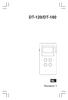 DT-120/DT-180 NL Revision 1 31 Bedieningselementen 1 2 3 4 5 6 7 8 9 10 11 POWER / BAND LCD-display DBB / STEP Mono / Stereo/Tijd instellen Afstemmen omhoog / omlaag Volumeknop Lock-schakelaar Batterijcompartiment
DT-120/DT-180 NL Revision 1 31 Bedieningselementen 1 2 3 4 5 6 7 8 9 10 11 POWER / BAND LCD-display DBB / STEP Mono / Stereo/Tijd instellen Afstemmen omhoog / omlaag Volumeknop Lock-schakelaar Batterijcompartiment
Veelgestelde vragen Audio
 Veelgestelde vragen 2017- Audio 1 Honda Connect - Veelgestelde vragen - Audio. Vraag: Waarom kan ik niet door alle albums/muzieknummers enz. Browsen wanneer ik Bluetooth-audio gebruik? A: Deze functie
Veelgestelde vragen 2017- Audio 1 Honda Connect - Veelgestelde vragen - Audio. Vraag: Waarom kan ik niet door alle albums/muzieknummers enz. Browsen wanneer ik Bluetooth-audio gebruik? A: Deze functie
Bediening van de tuner
 Bediening Bediening van de tuner FM ontvangstkenmerken Over het algemeen biedt FM een veel betere klankkwaliteit dan AM. FM en FM stereo hebben met andere karakteristieke problemen te kampen die AM niet
Bediening Bediening van de tuner FM ontvangstkenmerken Over het algemeen biedt FM een veel betere klankkwaliteit dan AM. FM en FM stereo hebben met andere karakteristieke problemen te kampen die AM niet
AR280P Clockradio handleiding
 AR280P Clockradio handleiding Index 1. Beoogd gebruik 2. Veiligheid o 2.1. Pictogrammen in deze handleiding o 2.2. Algemene veiligheidsvoorschriften 3. Voorbereidingen voor gebruik o 3.1. Uitpakken o 3.2.
AR280P Clockradio handleiding Index 1. Beoogd gebruik 2. Veiligheid o 2.1. Pictogrammen in deze handleiding o 2.2. Algemene veiligheidsvoorschriften 3. Voorbereidingen voor gebruik o 3.1. Uitpakken o 3.2.
HENKELMAN BV. Adres Veemarktkade 8 / D 9 5222 AE s-hertogenbosch Nederland. Postadres Postbus 2117 5202 AE s-hertogenbosch Nederland
 HANDLEIDING VOOR DE DEALER DIGITAAL BEDIENINGSPANEEL JUMBO-SERIE 0,6 0,4 VACUUM 0,8-1 0 0,2 SEAL HENKELMAN BV Adres Veemarktkade 8 / D 9 5222 AE s-hertogenbosch Nederland Postadres Postbus 2117 5202 AE
HANDLEIDING VOOR DE DEALER DIGITAAL BEDIENINGSPANEEL JUMBO-SERIE 0,6 0,4 VACUUM 0,8-1 0 0,2 SEAL HENKELMAN BV Adres Veemarktkade 8 / D 9 5222 AE s-hertogenbosch Nederland Postadres Postbus 2117 5202 AE
NEDERLANDSE INSTRUCTIES
 MEDIA ER BEHUIZING CMP-MOB10 CMP-MOB30 NEDERLANDSE INSTRUCTIES Stap 2: Til voorzichtig de achterplaat op en schuif deze naar achteren. 1. Inhoud verpakking Voor CMP-MOB10: 1x Media player behuizing Draagtas
MEDIA ER BEHUIZING CMP-MOB10 CMP-MOB30 NEDERLANDSE INSTRUCTIES Stap 2: Til voorzichtig de achterplaat op en schuif deze naar achteren. 1. Inhoud verpakking Voor CMP-MOB10: 1x Media player behuizing Draagtas
Radio R 4.0 IntelliLink Veelgestelde vragen
 Inhoud 1. Audio... 1 2. Telefoon... 2 3. Apple CarPlay... 2 4. Android Auto... 5 5. Films en foto's... 8 6. Overige vragen... 8 1. Audio V: Hoe kan ik overschakelen tussen verschillende audiobronnen (bv.
Inhoud 1. Audio... 1 2. Telefoon... 2 3. Apple CarPlay... 2 4. Android Auto... 5 5. Films en foto's... 8 6. Overige vragen... 8 1. Audio V: Hoe kan ik overschakelen tussen verschillende audiobronnen (bv.
Aan de slag. Deze snelgids is voor de ClickToPhone software versie 83 of hoger.
 Aan de slag Deze snelgids omschrijft hoe de ClickToPhone software moet worden geïnstalleerd, de Bluetooth hardware met de telefoon moet worden gekoppeld en hoe een gebruikersniveau moet worden gekozen.
Aan de slag Deze snelgids omschrijft hoe de ClickToPhone software moet worden geïnstalleerd, de Bluetooth hardware met de telefoon moet worden gekoppeld en hoe een gebruikersniveau moet worden gekozen.
Nederlands Tiny Audio C11 DAB+ digitale adapter met ingebouwde antenne bypass FM-modulator HANDLEIDING Lees dit aandachtig door voor gebruik
 Nederlands Tiny Audio C11 DAB+ digitale adapter met ingebouwde antenne bypass FM-modulator HANDLEIDING Lees dit aandachtig door voor gebruik 1 Veiligheidsinstructies Stel deze radio niet bloot aan regen
Nederlands Tiny Audio C11 DAB+ digitale adapter met ingebouwde antenne bypass FM-modulator HANDLEIDING Lees dit aandachtig door voor gebruik 1 Veiligheidsinstructies Stel deze radio niet bloot aan regen
MP3/CD/USB/SD speler UD Gebruiksaanwijzing. Falco TT bvba, Scharestraat 48, 8020 Ruddervoorde Pagina 1
 MP3/CD/USB/SD speler UD 1001 Gebruiksaanwijzing Falco TT bvba, Scharestraat 48, 8020 Ruddervoorde Pagina 1 Installatie en de set-up instructies Voor een betrouwbare werking van de eenheid, dient u deze
MP3/CD/USB/SD speler UD 1001 Gebruiksaanwijzing Falco TT bvba, Scharestraat 48, 8020 Ruddervoorde Pagina 1 Installatie en de set-up instructies Voor een betrouwbare werking van de eenheid, dient u deze
DF-831 8 Digitale fotolijst Handleiding
 DF-831 8 Digitale fotolijst Handleiding Voor informatie en ondersteuning, www.lenco.eu 1. Aan de slag: Het uiterlijk bekijken: Sensor voor afstandsbediening 2. Knoppen en aansluitingen: (1). Menu/Terug;
DF-831 8 Digitale fotolijst Handleiding Voor informatie en ondersteuning, www.lenco.eu 1. Aan de slag: Het uiterlijk bekijken: Sensor voor afstandsbediening 2. Knoppen en aansluitingen: (1). Menu/Terug;
FIAT DUCATO 603.46.926 NL
 FIAT DUCATO 603.46.926 NL HANDSFREE FUNCTIE MET SPRAAKHERKENNING Het belangrijkste kenmerk van Blue&Me is het geavanceerde spraakherkenningssysteem ook als de mobiele telefoon daar niet mee is uitgerust.
FIAT DUCATO 603.46.926 NL HANDSFREE FUNCTIE MET SPRAAKHERKENNING Het belangrijkste kenmerk van Blue&Me is het geavanceerde spraakherkenningssysteem ook als de mobiele telefoon daar niet mee is uitgerust.
Spraakbediening WERKINGSPRINCIPE DE SPRAAKBEDIENING GEBRUIKEN. Het systeem activeren
 Spraa kbe diening WERKINGSPRINCIPE Met stemcommando s kunt u de geluidsinstallatie en het telefoonsysteem gebruiken zonder uw aandacht van de weg af te halen. U kunt instellingen veranderen en feedback
Spraa kbe diening WERKINGSPRINCIPE Met stemcommando s kunt u de geluidsinstallatie en het telefoonsysteem gebruiken zonder uw aandacht van de weg af te halen. U kunt instellingen veranderen en feedback
Handleiding voor snelle aansluiting en bediening HDD Network Audio Component NAC-HD1E
 3-213-272-41(1) Handleiding voor snelle aansluiting en bediening HDD Network Audio Component NAC-HD1E In deze handleiding worden de algemene aansluitingen en handelingen beschreven waarmee u muziek kunt
3-213-272-41(1) Handleiding voor snelle aansluiting en bediening HDD Network Audio Component NAC-HD1E In deze handleiding worden de algemene aansluitingen en handelingen beschreven waarmee u muziek kunt
2.1-KANAALS TORENLUIDSPREKER MET CD/MP3/USB/ BLUETOOTH/AUX IN/FM-RADIO T600CD HANDLEIDING
 2.1-KANAALS TORENLUIDSPREKER MET CD/MP3/USB/ BLUETOOTH/AUX IN/FM-RADIO T600CD HANDLEIDING Inhoudsopgave Veiligheidsinstructies... 27 Beschrijving van onderdelen... 28 Afstandsbediening & installatie...
2.1-KANAALS TORENLUIDSPREKER MET CD/MP3/USB/ BLUETOOTH/AUX IN/FM-RADIO T600CD HANDLEIDING Inhoudsopgave Veiligheidsinstructies... 27 Beschrijving van onderdelen... 28 Afstandsbediening & installatie...
DUTCH Document number: Date:
 DUTCH Document number: 86142-1 Date: 02-2011 Let op: Zorg dat u er altijd zicht op hebt Met automatische koersbesturing is het besturen van uw schip gemakkelijker, maar het is GEEN vervanging van goed
DUTCH Document number: 86142-1 Date: 02-2011 Let op: Zorg dat u er altijd zicht op hebt Met automatische koersbesturing is het besturen van uw schip gemakkelijker, maar het is GEEN vervanging van goed
HS-2R Radio-hoofdtelefoon van Nokia Gebruikershandleiding. 9355495 Uitgave 2
 HS-2R Radio-hoofdtelefoon van Nokia Gebruikershandleiding 9355495 Uitgave 2 CONFORMITEITSVERKLARING NOKIA CORPORATION verklaart op eigen verantwoordelijkheid dat het product HS-2R conform is aan de bepalingen
HS-2R Radio-hoofdtelefoon van Nokia Gebruikershandleiding 9355495 Uitgave 2 CONFORMITEITSVERKLARING NOKIA CORPORATION verklaart op eigen verantwoordelijkheid dat het product HS-2R conform is aan de bepalingen
Autoradio INHOUD AUTORADIO / HANDSFREE KIT
 Autoradio AUTORADIO / HANDSFREE KIT Uw Autoradio is zodanig gecodeerd dat deze uitsluitend in uw auto functioneert. Raadpleeg het CITROËNnetwerk als u het systeem voor gebruik in een andere auto wilt laten
Autoradio AUTORADIO / HANDSFREE KIT Uw Autoradio is zodanig gecodeerd dat deze uitsluitend in uw auto functioneert. Raadpleeg het CITROËNnetwerk als u het systeem voor gebruik in een andere auto wilt laten
De Konftel 250 Korte handleiding
 Conference phones for every situation De Konftel 250 Korte handleiding NEDERLANDS Beschrijving De Konftel 250 is een conferentietelefoon die kan worden aangesloten op analoge telefoonaansluitingen. Zie
Conference phones for every situation De Konftel 250 Korte handleiding NEDERLANDS Beschrijving De Konftel 250 is een conferentietelefoon die kan worden aangesloten op analoge telefoonaansluitingen. Zie
DT-120/DT-180. NL Version 1
 DT-120/DT-180 Version 1 37 Bedieningselementen 1 2 3 4 5 6 7 8 9 10 11 POWER/BAND LCD-display DBB/ STEP Mono/Stereo Volumeregeling Afstemwiel/Tijd instellen Lock-schakelaar Batterijcompartiment Riemhouder
DT-120/DT-180 Version 1 37 Bedieningselementen 1 2 3 4 5 6 7 8 9 10 11 POWER/BAND LCD-display DBB/ STEP Mono/Stereo Volumeregeling Afstemwiel/Tijd instellen Lock-schakelaar Batterijcompartiment Riemhouder
WEKKERRADIO MET IPOD DOCK. Handleiding. Lees deze handleiding zorgvuldig voor het verbinden en bedienen van het product, en bewaar de handleiding voor
 WEKKERRADIO MET IPOD DOCK IPD-3500 Handleiding Lees deze handleiding zorgvuldig voor het verbinden en bedienen van het product, en bewaar de handleiding voor toekomstige referentie. Voor informatie en
WEKKERRADIO MET IPOD DOCK IPD-3500 Handleiding Lees deze handleiding zorgvuldig voor het verbinden en bedienen van het product, en bewaar de handleiding voor toekomstige referentie. Voor informatie en
GPS NAVIGATION SYSTEM QUICK START USER MANUAL
 GPS NAVIGATION SYSTEM QUICK START USER MANUAL DUTCH Van start gaan Als u de navigatiesoftware de eerste keer gebruikt, wordt een automatisch proces gestart voor het instellen van de basisinstellingen.
GPS NAVIGATION SYSTEM QUICK START USER MANUAL DUTCH Van start gaan Als u de navigatiesoftware de eerste keer gebruikt, wordt een automatisch proces gestart voor het instellen van de basisinstellingen.
Nederlands. Tiny Audio C7. Lees dit product aandachtig voor u het gebruikt. Pagina 1
 Nederlands Tiny Audio C7 Lees dit product aandachtig voor u het gebruikt Pagina 1 Veiligheidsinstructies: 1. Gebruik deze radio niet in de buurt van water. 2. Reinig met een droge doek. 3. Blokkeer geen
Nederlands Tiny Audio C7 Lees dit product aandachtig voor u het gebruikt Pagina 1 Veiligheidsinstructies: 1. Gebruik deze radio niet in de buurt van water. 2. Reinig met een droge doek. 3. Blokkeer geen
ITEM 862677 - USB-KUBUS MP3-WEKKERRADIO
 ITE 862677 - USB-KUBUS P3-WEKKERRADIO Belangrijkste functies: * Tijdweergave met datum en dag van de week * Binnentemperatuur * Dagelijks sluimeralarm * LED-achtergrondverlichting * P3/radio: (a) Als P3-speler
ITE 862677 - USB-KUBUS P3-WEKKERRADIO Belangrijkste functies: * Tijdweergave met datum en dag van de week * Binnentemperatuur * Dagelijks sluimeralarm * LED-achtergrondverlichting * P3/radio: (a) Als P3-speler
Korte Instructie. SoundGate. Bernafon SoundGate. Volumeregeling en programmakeuze. Telefoon. Muziekaansluiting bijv. MP3. Bluetooth muziek/audio
 Bernafon SoundGate SoundGate Korte Instructie Volumeregeling en programmakeuze Telefoon Muziekaansluiting bijv. MP3 Bluetooth muziek/audio Batterij-indicator Deze gids geeft een korte instructie. Belangrijk:
Bernafon SoundGate SoundGate Korte Instructie Volumeregeling en programmakeuze Telefoon Muziekaansluiting bijv. MP3 Bluetooth muziek/audio Batterij-indicator Deze gids geeft een korte instructie. Belangrijk:
Inleiding. Inhoudsopgave. Wij wensen u veel plezier met uw nieuwe comfort-bedieningselement!
 Inleiding Inhoudsopgave Wij wensen u veel plezier met uw nieuwe comfort-bedieningselement! Deze handleiding geldt voor voertuigen met een voorbereiding mobiele telefoon ET5 (geen netwerk) in combinatie
Inleiding Inhoudsopgave Wij wensen u veel plezier met uw nieuwe comfort-bedieningselement! Deze handleiding geldt voor voertuigen met een voorbereiding mobiele telefoon ET5 (geen netwerk) in combinatie
Toyota Touch & Go/Plus Multimediasysteem Quick Guide
 Toyota Touch & Go/Plus Multimediasysteem Quick Guide 1 Registreren 3 Koppelen telefoon 4 Muziek versturen met Bluetooth 5 Muziek afspelen 5 Bellen 6 Navigatie 7 POI's zoeken 8 USB navigatiebestemming 9
Toyota Touch & Go/Plus Multimediasysteem Quick Guide 1 Registreren 3 Koppelen telefoon 4 Muziek versturen met Bluetooth 5 Muziek afspelen 5 Bellen 6 Navigatie 7 POI's zoeken 8 USB navigatiebestemming 9
Gebruiksaanwijzing GPS car cam
 Gebruiksaanwijzing GPS car cam productomschrijving Dit product is ontwikkeld met de nieuwste wetenschap en technologie om een high- definition camcorder te ontwerpen. Het wordt niet alleen gebruikt als
Gebruiksaanwijzing GPS car cam productomschrijving Dit product is ontwikkeld met de nieuwste wetenschap en technologie om een high- definition camcorder te ontwerpen. Het wordt niet alleen gebruikt als
Pocket guide voor de PLEXTALK PTN2 spelers (PTN2 Cross en PTN2 Standaard) [Nederlands]
![Pocket guide voor de PLEXTALK PTN2 spelers (PTN2 Cross en PTN2 Standaard) [Nederlands] Pocket guide voor de PLEXTALK PTN2 spelers (PTN2 Cross en PTN2 Standaard) [Nederlands]](/thumbs/26/8590876.jpg) PLEXTALK PTN2 Cross PLEXTALK PTN2 Pocket guide voor de PLEXTALK PTN2 spelers (PTN2 Cross en PTN2 Standaard) [Nederlands] [Nederlands] Pocket guide voor de PLEXTALK PTN2 spelers (PTN2 Cross en PTN2 Standaard)
PLEXTALK PTN2 Cross PLEXTALK PTN2 Pocket guide voor de PLEXTALK PTN2 spelers (PTN2 Cross en PTN2 Standaard) [Nederlands] [Nederlands] Pocket guide voor de PLEXTALK PTN2 spelers (PTN2 Cross en PTN2 Standaard)
Å ÒÚ È Á ÔÛÒÍ Ú ÁÔÚË Ó ÚÍË
 Digital Audio Player SA170 Quick start guide 1 Hurtig start 57 Guide de démarrage rapide 8 Nopea aloitus 64 Kurzanleitung 15 Rychlý přehled 71 Guía de inicio rápido 22 Gyors áttekintés 78 Handleiding voor
Digital Audio Player SA170 Quick start guide 1 Hurtig start 57 Guide de démarrage rapide 8 Nopea aloitus 64 Kurzanleitung 15 Rychlý přehled 71 Guía de inicio rápido 22 Gyors áttekintés 78 Handleiding voor
ipod tower 1 GEBRUIKERSHANDLEIDING Voor informatie en ondersteuning, www.lenco.eu
 ipod tower 1 GEBRUIKERSHANDLEIDING Voor informatie en ondersteuning, www.lenco.eu VOORWOORD DANK Beste klant, Wij willen van de gelegenheid gebruik maken om u te bedanken voor de aankoop van deze speler.
ipod tower 1 GEBRUIKERSHANDLEIDING Voor informatie en ondersteuning, www.lenco.eu VOORWOORD DANK Beste klant, Wij willen van de gelegenheid gebruik maken om u te bedanken voor de aankoop van deze speler.
Downloaded from www.vandenborre.be
 WATCH ME Handleiding DIGITALE MEDIASPELER Overzicht functies Watch me is een Bluetooth-horloge en MP3-speler met capacitief touchscreen, u kunt uw vinger gebruiken om een icoontje aan te raken en een submenu
WATCH ME Handleiding DIGITALE MEDIASPELER Overzicht functies Watch me is een Bluetooth-horloge en MP3-speler met capacitief touchscreen, u kunt uw vinger gebruiken om een icoontje aan te raken en een submenu
Gebruikershandleiding. 2GB Auto MP3 Speler Met FM zender
 Gebruikershandleiding 2GB Auto MP3 Speler Met FM zender De gesprekskosten bedragen 0,18 /minuut 2 INHOUDSOPGAVE 1. VOORWOORD... 4 2. OPMERKINGEN... 4 3. FUNCTIES... 4 4. KNOPPEN EN SCHERM... 4 4.1 Functies
Gebruikershandleiding 2GB Auto MP3 Speler Met FM zender De gesprekskosten bedragen 0,18 /minuut 2 INHOUDSOPGAVE 1. VOORWOORD... 4 2. OPMERKINGEN... 4 3. FUNCTIES... 4 4. KNOPPEN EN SCHERM... 4 4.1 Functies
HC883 8-KANAALS ZENDER / ONTVANGER
 1. Inleiding 8-KANAALS ZENDER / ONTVANGER Dank u voor uw aankoop! U heeft geen vergunning nodig voor dit handige toestel. Bovendien kunt u praten met om het even wie en u hoeft ook geen zendtijd te betalen!
1. Inleiding 8-KANAALS ZENDER / ONTVANGER Dank u voor uw aankoop! U heeft geen vergunning nodig voor dit handige toestel. Bovendien kunt u praten met om het even wie en u hoeft ook geen zendtijd te betalen!
Handleiding voor snelle aansluiting en bediening
 2-890-158-41(1) Handleiding voor snelle aansluiting en bediening HDD Network Audio System NAS-50HDE In deze handleiding worden de algemene aansluitingen en handelingen beschreven waarmee u muziek kunt
2-890-158-41(1) Handleiding voor snelle aansluiting en bediening HDD Network Audio System NAS-50HDE In deze handleiding worden de algemene aansluitingen en handelingen beschreven waarmee u muziek kunt
Handleiding DIGITALE MEDIASPELER
 Handleiding DIGITALE MEDIASPELER Functieoverzicht De MPHF2 is een MP4-speler, de gebruiker kan op de knoppen drukken om door de menu s te bladeren 1,8-inch 128*160 TFT-scherm Metalen behuizing Ondersteunde
Handleiding DIGITALE MEDIASPELER Functieoverzicht De MPHF2 is een MP4-speler, de gebruiker kan op de knoppen drukken om door de menu s te bladeren 1,8-inch 128*160 TFT-scherm Metalen behuizing Ondersteunde
InterVideo Home Theater Snel op weg-gids Welkom bij InterVideo Home Theater!
 InterVideo Home Theater Snel op weg-gids Welkom bij InterVideo Home Theater! InterVideo Home Theater is een complete oplossing voor digitaal entertainment om tv te kijken en op te nemen, foto's te bekijken
InterVideo Home Theater Snel op weg-gids Welkom bij InterVideo Home Theater! InterVideo Home Theater is een complete oplossing voor digitaal entertainment om tv te kijken en op te nemen, foto's te bekijken
Handleiding M532 HD-recorder
 Handleiding M532 HD-recorder Als de M532 HD-recorder voor de eerste maal in gebruik genomen wordt zal de benodigde software op de M532 geïnstalleerd worden De Harde schijf wordt na het laden van de software
Handleiding M532 HD-recorder Als de M532 HD-recorder voor de eerste maal in gebruik genomen wordt zal de benodigde software op de M532 geïnstalleerd worden De Harde schijf wordt na het laden van de software
Een USB-apparaat aansluiten MACHT-KNOP 2.USB 3.DVD-LADER 4.AFSTANDSBEDIENINGSSENSOR 5.OPEN/SLUITEN-KNOP 6.AFSPELEN/PAUZE-KNOP 7.
 DVD-22675 Een USB-apparaat aansluiten 10. 1.MACHT-KNOP 2.USB 3.DVD-LADER 4.AFSTANDSBEDIENINGSSENSOR 5.OPEN/SLUITEN-KNOP 6.AFSPELEN/PAUZE-KNOP 7.STOP-KNOP 1. OPEN/CLOSE: openen en sluiten van de disklade.
DVD-22675 Een USB-apparaat aansluiten 10. 1.MACHT-KNOP 2.USB 3.DVD-LADER 4.AFSTANDSBEDIENINGSSENSOR 5.OPEN/SLUITEN-KNOP 6.AFSPELEN/PAUZE-KNOP 7.STOP-KNOP 1. OPEN/CLOSE: openen en sluiten van de disklade.
Mobiel Internet Veiligheidspakket
 Mobiel Internet Veiligheidspakket Gebruikershandleiding Mobiel Internet Veiligheidspakket voor Windows Mobile smartphones Mobiel IVP Windows Mobile Versie 1.0, d.d. 20-07-2011 Inleiding... 3 1 Installatie...
Mobiel Internet Veiligheidspakket Gebruikershandleiding Mobiel Internet Veiligheidspakket voor Windows Mobile smartphones Mobiel IVP Windows Mobile Versie 1.0, d.d. 20-07-2011 Inleiding... 3 1 Installatie...
